Page 1
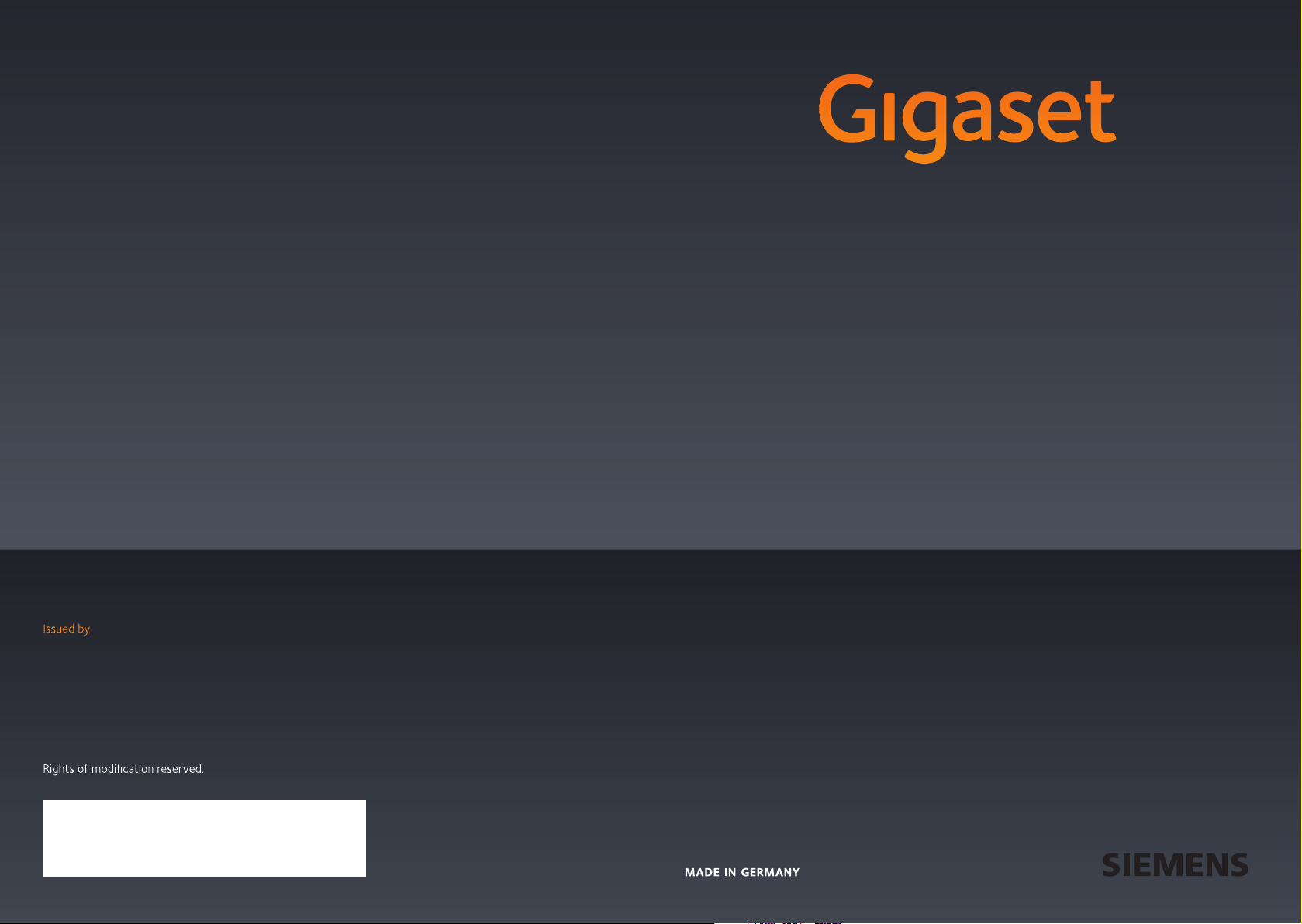
Gigaset Communications GmbH
Frankenstr. 2a, D-46395 Bocholt
Manufactured by Gigaset Communications GmbH
under trademark license of Siemens AG.
As of 1 Oct. 2011 Gigaset products bearing the
trademark 'Siemens' will exclusively use the trademark 'Gigaset'.
© Gigaset Communications GmbH 2010
All rights reserved. Subject to availability.
www.gigaset.com
DL500 A
DX600 A ISDN
DX800 A all in one
GIGASET. INSPIRING CONVERSATION.
Page 2
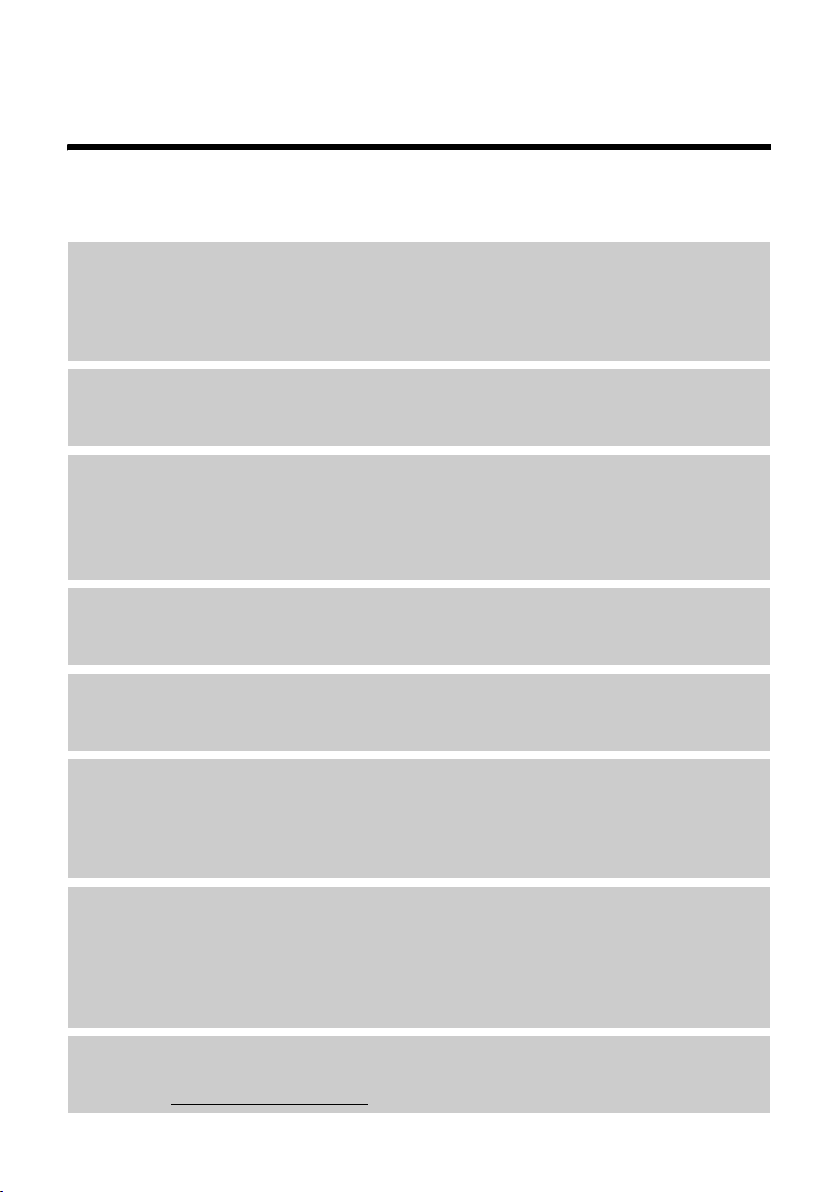
Gigaset DX800A all in one, DX600A ISDN in DL500A – vaš močnejši sostanovalec
Gigaset DX800A all in one, DX600A ISDN in DL500A –
vaš močnejši sostanovalec
... s prepričljivimi notranjimi in zunanjimi vrednotami. Njegov 3,5’’ TFT prikazovalnik z
briljantnim prikazom barv navdušuje ravno tako, kot odlična kakovost zvoka in elegantna
zunanjost. Vaš Gigaset zna več kot samo telefonirati:
Bluetooth, Ethernet-, DECT- in (odvisno od naprave) FAKS priključek
Povežite vaš Gigaset prek etherneta z internetom in osebnim računalnikom. Uporabljajte
javne in zasebne telefonske imenike na internetu (
telefonu Gigaset, imenik z naslovi vaše Bluetooth prenosne enote in vaš imenik z naslovi na
osebnem računalniku v enakem stanju.
Telefonski imenik z vCard-i – koledar in termini
V lokalni telefonski imenik shranite klicne številke in druge podatke (¢ str. 39). V koledar
vnesite termine in rojstne dni – telefon vas bo nanje opozoril.
Uporabljajte vaš Gigaset kot malo naročniško centralo
Prijavite do šest prenosnih enot in uporabljajte telefonski odzivnik vašega telefona Gigaset.
Prek Bluetooth vmesnika lahko prijavite do pet GSM mobilnih telefonov. En mobilni telefon
lahko povežete z osnovnim telefonom in prek njega vzpostavljate GSM povezave –
Link2mobile™.
Vključite se z vašim telefonom Gigaset na internet
Uporabljajte Informac. center vašega telefona in na prikazovalniku prikažite posebno za
telefon pripravljene informacije iz interneta.
¢ str. 40). Ohranjajte telefonski imenik na
Ne pustite se motiti
Ponoči izključite osvetlitev prikazovalnika (¢ str. 50), uporabljajte časovno upravljanje
¢ str. 51) ali enostavno izključite klice, pri katerih ni prikazana klicna številka (¢ str. 51).
(
Drugi praktični nasveti
Prenesite imenik z naslovi obstoječe prenosne enote Gigaset (¢str. 40), uporabljajte
programirljive tipke (
udobno telefonirajte z vašo naglavno slušalko, na vašem telefonu preberite vaša e-poštna
sporočila (brez osebnega računalnika).
¢ str. 49) za kratko izbiranje in hitri dostop do pomembnih funkcij,
Udobno konfigurirajte vaš Gigaset DX800A all in one/DX600A ISDN s pomočjo
njegovega pomočnika
Pomočnik ugotavlja MSN številke vašega ISDN priključka ter splošne VoIP podatke ponudnika
(odvisno od ponudnika) in vam pomaga prijaviti prenosne enote ter razdeliti dohodne in
odhodne povezave na osnovni telefon, prenosne enote, FAKS napravo in na vgrajeni
telefonski odzivnik (
¢ str. 16).
Okolje
Telefonirajte okolju prijazno – Gigaset Green Home. Podrobnosti o naših ECO DECT izdelkih
najdete pod www.gigaset.com/service
1
Page 3
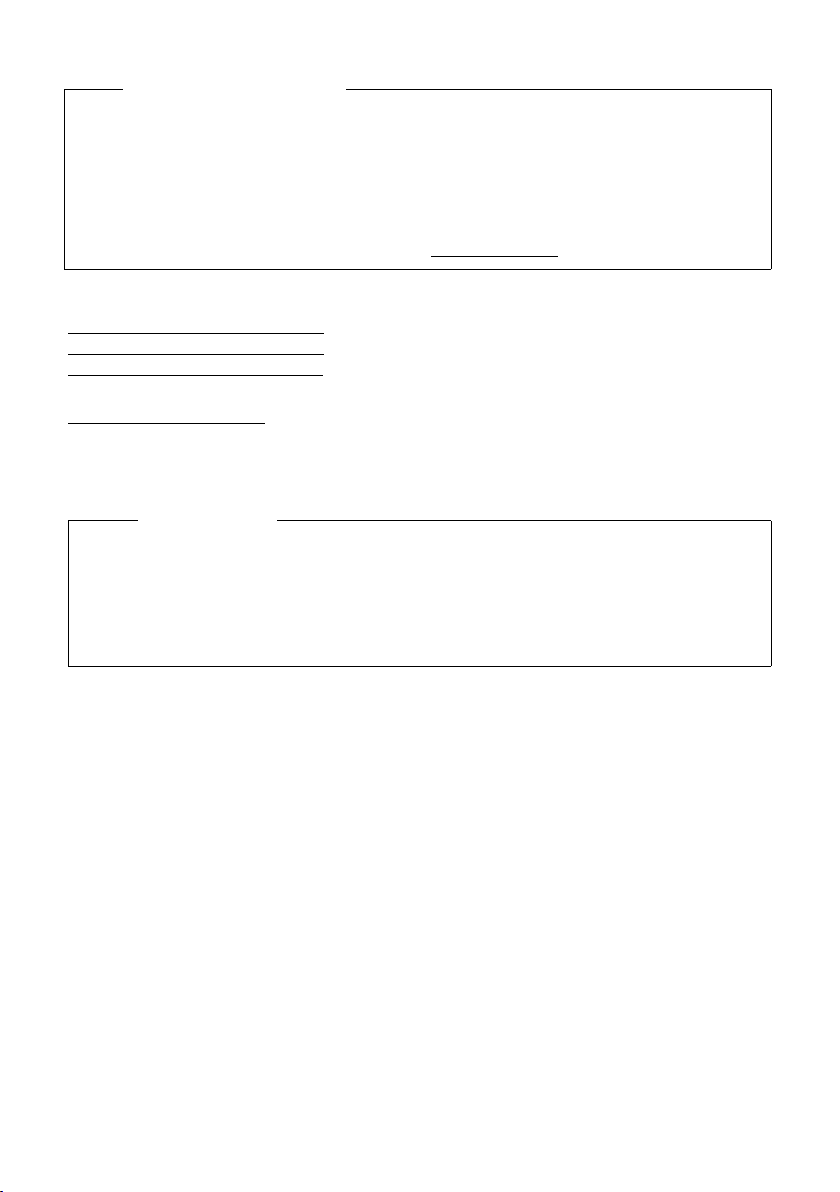
Gigaset DX800A all in one, DX600A ISDN in DL500A – vaš močnejši sostanovalec
Navodila za uporabo
V tem dokumentu je v kratki obliki opisan zagon vašega telefona Gigaset in njegove
najpomembnejše funkcije.
Na priloženi zgoščenki najdete obširen opis telefona in njegovih funkcij ter opis njegovega
spletnega konfiguratorja. Prek spletnega konfiguratorja (Web-Interface of telephone) lahko
nastavitve telefona napravite iz osebnega računalnika.
Ta opis je v PDF formatu. Za branje potrebujete Adobe® Reader®. Adobe® Reader® najdete na
tudi na priloženi zgoščenki in na internetu pod www.adobe.com
Več informacij o vašem telefonu najdete na internetu pod:
www.gigaset.com/gigasetDX800A (Gigaset DX800A all in one)
www.gigaset.com/gigasetDX600A
www.gigaset.com/gigasetDL500A
Prosimo, da vaš Gigaset telefon neposredno potem, ko ste ga kupili, registrirate pod
www.gigaset.com/service
garancijskih popravil čimbolj hitro pomagali!
Veliko veselja z vašim novim telefonom!
(Gigaset DX600A ISDN)
(GigasetDL500A)
– tako vam bomo lahko pri nastalih vprašanjih ali pri reševanju
.
Opomba
Za spreminjanje jezika prikazovalnika, nadaljujete kot sledi:
¤ Pritisnite desno stran tipke za upravljanje v.
¤ Tipke pritisnite eno za drugo *#Q3#.
¤ Spodnjo/zgornjo stran tipke za upravljanje qpritisnite tolikokrat, da je označen želeni
jezik. Nato pritisnite desno funkcijsko tipko.
2
Page 4

Kratek pregled osnovnega telefona
Kratek pregled osnovnega telefona
123465
7891011 12 1314 15 16
1 Nastavljanje glasnosti S = tišje;
R = glasneje
med pogovorom/med predvajanem sporočil:
glasnost zvočnika/slušalke;
med signaliziranjem zunanjega klica: glasnost
pozivanja
2 Prikazovalnik
3 Funkcijski tipki (programirljivi); str. 49)
v meniju: funkcije odvisne od situacije
4 Tipka za sporočila (str. 38)
Dostop do seznama kličočih in sporočil;
utripa: novo sporočilo/nov klic ali nova
strojno-programska oprema oziroma nov
profil ponudnika
5 Tipka končanje/vrnitev (rdeča tipka)
Zaključitev pogovora; prekinitev funkcije;
vrnitev za en nivo menija (pritisnite na kratko);
vrnitev v stanje mirovanja (pritisnite in držite);
6 Programirljive tipke; str. 49
7 Ponavljanje izbiranja
Odpiranje seznama za ponavljanje (str. 38)
8 Tipka za prostoročno telefoniranje
9 Tipka za izključitev mikrofona
Med pogovorom: izključitev/vključitev
mikrofona
10 Tipka *
Vključitev/izključitev pozivnih signalov
(pritisnite in držite);
vnos besedila: tabela s posebnimi znaki;
11 Tipka za vrnitev za telefonski odzivnik
Pri predvajanju: vrnitev na začetek sporočila/
prejšnjega sporočila
12 Poslušanje sporočil
Vključitev/izključitev predvajanja sporočil
13 Tipka za vključitev/izključitev telefonskega
odzivnika
Vključitev/izključitev telef. odzivnika (str. 43)
14 Tipka #
Pri vnosu besedila: menjava med pisanjem
malih in velikih črk ter pisanjem cifer
15 Tipka za upravljanje
16 Mikrofon
3
Page 5
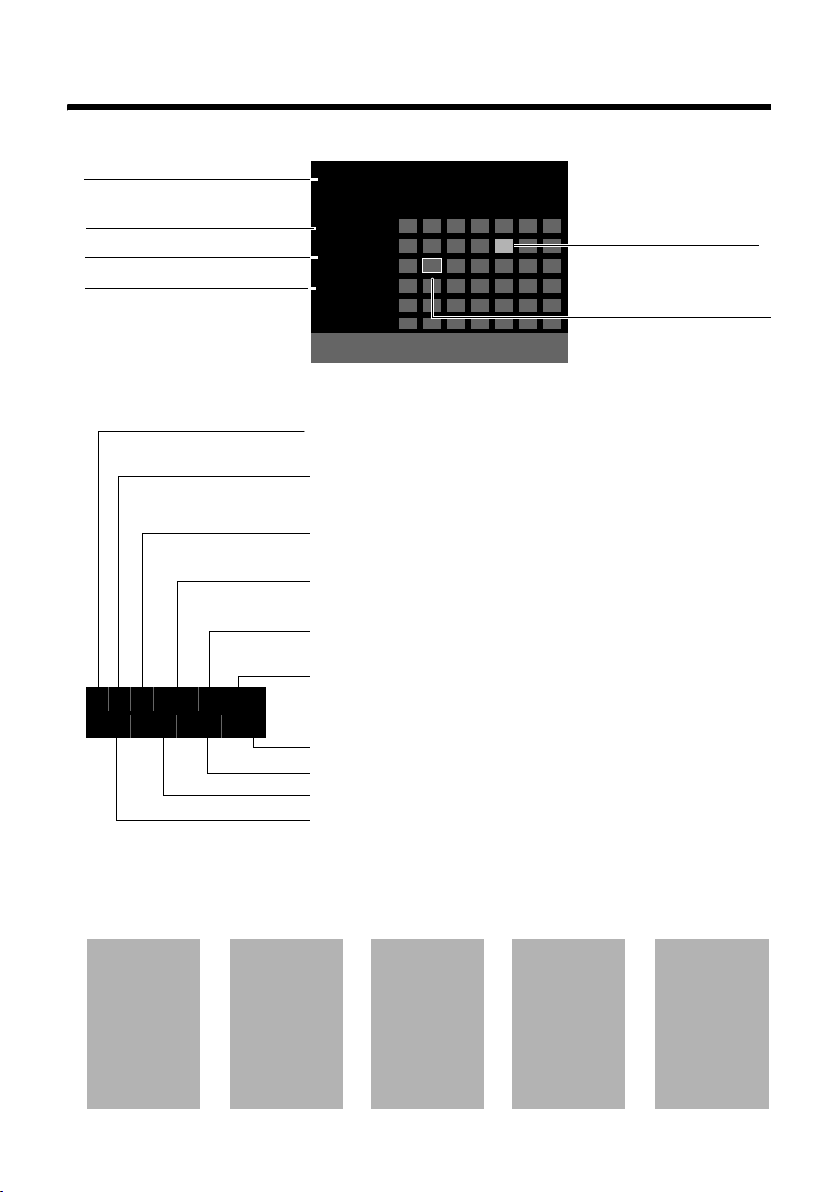
Kratek pregled osnovnega telefona
Simboli prikazovalnika
Prikazovalnik v stanju mirovanja (primer)
Stanje osnovnega
telefona (v dveh vrsticah)
trenutni mesec/leto
ura
interno ime
Prikaz stanja v naslovnih vrsticah: Odvisno od nastavitev in stanja delovanja vašega
osnovnega telefona se prikažejo naslednji simboli:
Ã
¼ òôl ó ·06:30
1 2 3
à 02
™ 10
Ë 09
n08
1 2 3
Ã
à 02
Mar 2010
13:52
INT 1
Klici Koledar
Simbol telefonskega odzivnika
DX600A/DX800A:
1/ 2/ 3 številke aktiviranih tel. odzivnikov (oranžna=vključeno)
DL500A: 1 (oranžna) telefonski odzivnik vključen
Eco nacin+ vključen (bela),
Eco nacin+ in Eco nacin vključen (zelena)
ò:Bluetooth aktiviran; ô:Bluetooth naglavna slušalka
povezana; l: Bluetooth GSM mobilni telefon povezan
Izključeni pozivni signali (str. 52)
znak nadomeščen z ñ, če je vključen signal pozornosti
Budilka vključena s časom bujenja
Število novih sporočil:
u v seznamu zamujenih terminov
u v seznamu SMS (str. 42) ali seznamu e-pošte
u v seznamu neodgovorjenih klicev (str. 38)
u na telefonskem odzivniku (odzivniku omrežja)
P T S C P S N
0 0 0 0 0 0 0
0 0 1 1 1 1 1
1 1 1 1 1 2 2
2 2 2 2 2 2 2
2 3 3
·06:30
vnesen termin
v koledarju
trenutni dan
Signalizacija za
zunanji klic
Ù
Ø
4
Ú
interni klic telefonski odzivnik
snema
ã
Ø
Ú ØÃÚ
budilko
ؼÚ
termin /
obletnico
ØÜ
Page 6
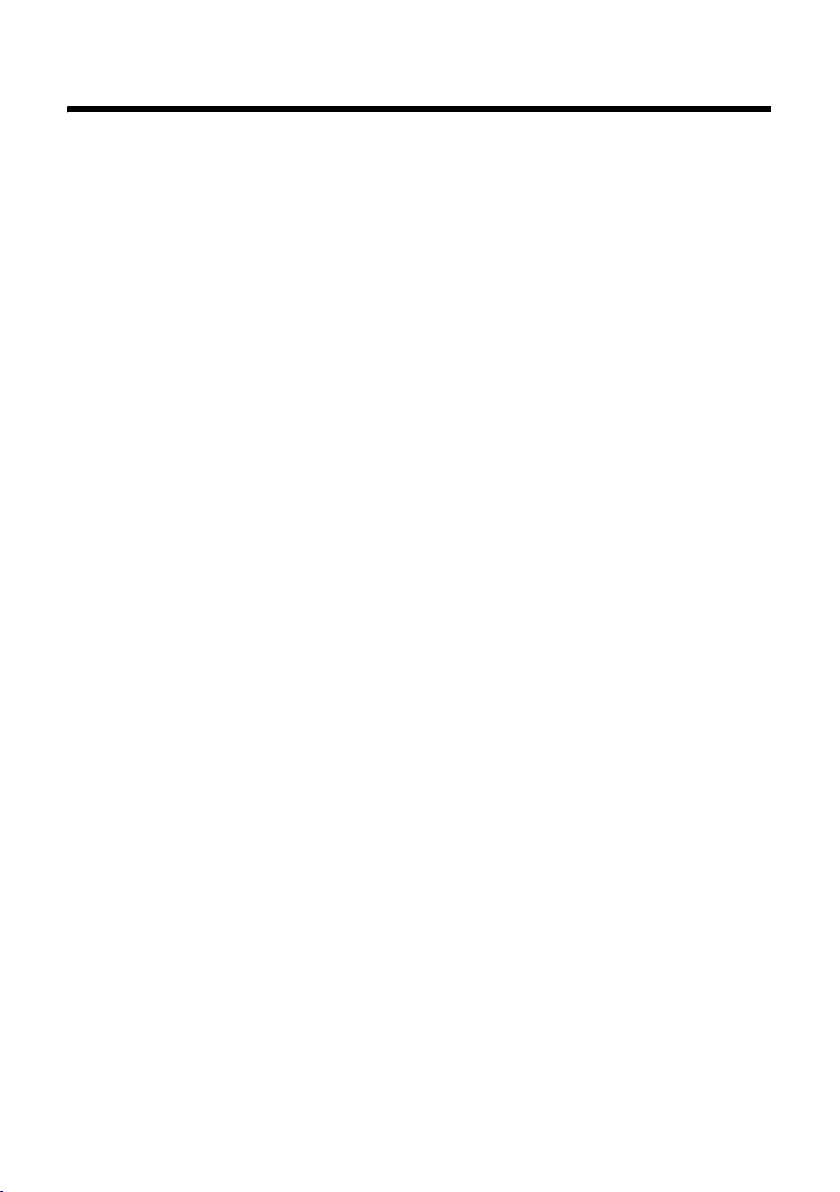
Vsebina
Gigaset DX800A all in one, DX600A ISDN in DL500A –
vaš močnejši sostanovalec . . . . . . . . . . . . . . . . . . . . . . . . . . . . . . . . . . . . . . . . . 1
Kratek pregled osnovnega telefona . . . . . . . . . . . . . . . . . . . . . . . . . . . . . . . . 3
Simboli prikazovalnika . . . . . . . . . . . . . . . . . . . . . . . . . . . . . . . . . . . . . . . . . . . . 4
Opozorila za varno uporabo . . . . . . . . . . . . . . . . . . . . . . . . . . . . . . . . . . . . . . . . 7
Prvi koraki . . . . . . . . . . . . . . . . . . . . . . . . . . . . . . . . . . . . . . . . . . . . . . . . . . . . . . . . 8
Preverjanje vsebine embalaže . . . . . . . . . . . . . . . . . . . . . . . . . . . . . . . . . . . . . . . . . . . . . . . . . 8
Postavitev osnovnega telefona . . . . . . . . . . . . . . . . . . . . . . . . . . . . . . . . . . . . . . . . . . . . . . . . 9
Priključitev osnovnega telefona . . . . . . . . . . . . . . . . . . . . . . . . . . . . . . . . . . . . . . . . . . . . . . 10
Gigaset DX600A ISDN, DX800A all in one:
Zagon osnovnega telefona – pomočnik za namestitev . . . . . . . . . . . . . . . . . . . . . . . . 16
Datum in ura . . . . . . . . . . . . . . . . . . . . . . . . . . . . . . . . . . . . . . . . . . . . . . . . . . . . . . . . . . . . . . . . 32
Kažipot . . . . . . . . . . . . . . . . . . . . . . . . . . . . . . . . . . . . . . . . . . . . . . . . . . . . . . . . . . . . . . . . . . . . . . 34
Telefoniranje . . . . . . . . . . . . . . . . . . . . . . . . . . . . . . . . . . . . . . . . . . . . . . . . . . . . . 35
Zunanji odhodni klici . . . . . . . . . . . . . . . . . . . . . . . . . . . . . . . . . . . . . . . . . . . . . . . . . . . . . . . . 35
Interni klici . . . . . . . . . . . . . . . . . . . . . . . . . . . . . . . . . . . . . . . . . . . . . . . . . . . . . . . . . . . . . . . . . . 35
Končanje pogovora . . . . . . . . . . . . . . . . . . . . . . . . . . . . . . . . . . . . . . . . . . . . . . . . . . . . . . . . . . 35
Prevzem klica . . . . . . . . . . . . . . . . . . . . . . . . . . . . . . . . . . . . . . . . . . . . . . . . . . . . . . . . . . . . . . . . 36
Vključitev/izključitev prostoročnega načina delovanja/poslušanja po
zvočniku . . . . . . . . . . . . . . . . . . . . . . . . . . . . . . . . . . . . . . . . . . . . . . . . . . . . . . . . . . . . . . . . . . . . 36
Preklop osnovnega telefona v nemo zvezo . . . . . . . . . . . . . . . . . . . . . . . . . . . . . . . . . . . 36
Telefoniranje s pomočjo storitev omrežja . . . . . . . . . . . . . . . . . . . . . . . . . . . . . . . . . . . . . 37
Uporaba seznamov . . . . . . . . . . . . . . . . . . . . . . . . . . . . . . . . . . . . . . . . . . . . . . . 38
Seznam za ponavljanje izbiranja . . . . . . . . . . . . . . . . . . . . . . . . . . . . . . . . . . . . . . . . . . . . . . 38
Seznami klicev . . . . . . . . . . . . . . . . . . . . . . . . . . . . . . . . . . . . . . . . . . . . . . . . . . . . . . . . . . . . . . . 38
Odpiranje seznamov s tipko za sporočila . . . . . . . . . . . . . . . . . . . . . . . . . . . . . . . . . . . . . . 38
Uporaba telefonskih imenikov . . . . . . . . . . . . . . . . . . . . . . . . . . . . . . . . . . . . 39
Lokalni telefonski imenik osnovnega telefona . . . . . . . . . . . . . . . . . . . . . . . . . . . . . . . . . 39
Uporaba omrežnih (online) telefonskih seznamov . . . . . . . . . . . . . . . . . . . . . . . . . . . . . 40
Uporaba osebnega omrežnega (online) imenika z naslovi . . . . . . . . . . . . . . . . . . . . . 40
Uporaba telefonskega imenika Gigaset.net
(Gigaset DX800A) . . . . . . . . . . . . . . . . . . . . . . . . . . . . . . . . . . . . . . . . . . . . . . . . . . . . . . . . . . . . 41
SMS (pisna sporočila) . . . . . . . . . . . . . . . . . . . . . . . . . . . . . . . . . . . . . . . . . . . . . 42
Pisanje/pošiljanje SMS . . . . . . . . . . . . . . . . . . . . . . . . . . . . . . . . . . . . . . . . . . . . . . . . . . . . . . . 42
Sprejemanje SMS . . . . . . . . . . . . . . . . . . . . . . . . . . . . . . . . . . . . . . . . . . . . . . . . . . . . . . . . . . . . 42
Branje SMS, nadzorovanje seznamov . . . . . . . . . . . . . . . . . . . . . . . . . . . . . . . . . . . . . . . . . 42
Vsebina
5
Page 7
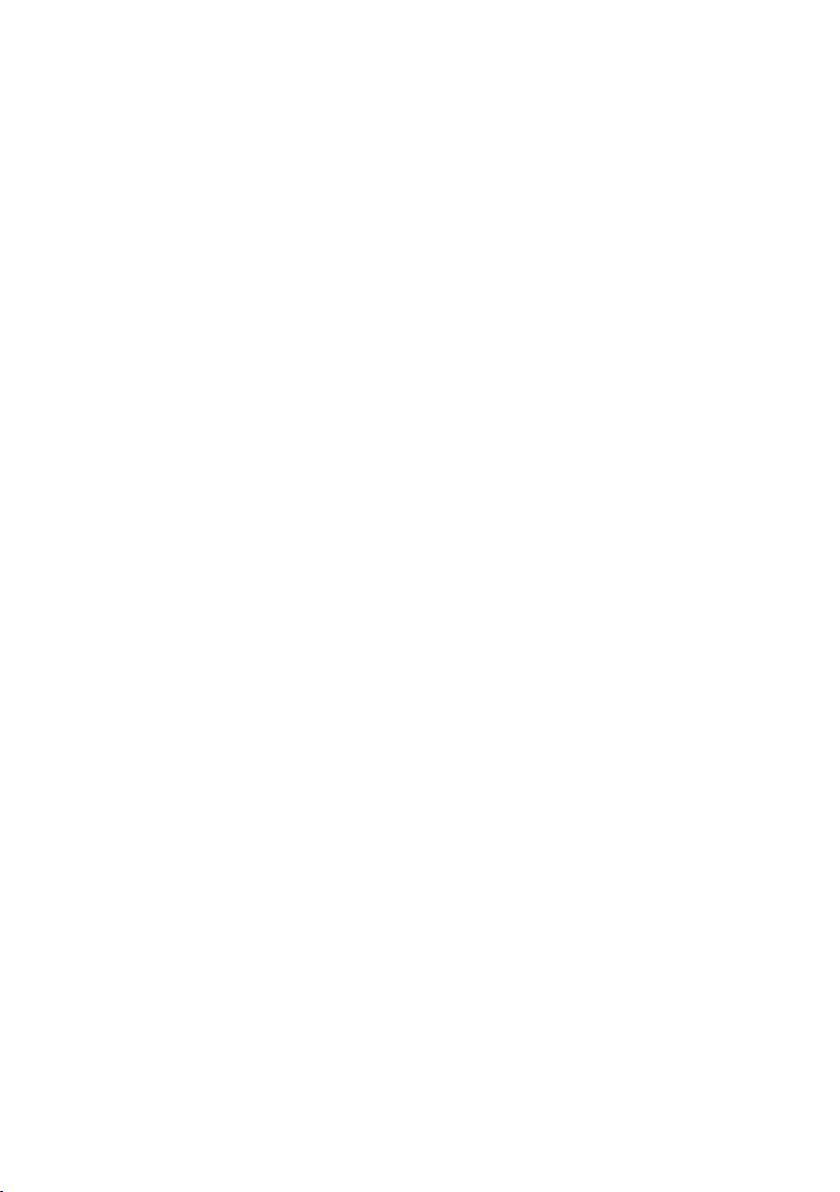
Vsebina
Upravljanje telefonskega odzivnika osnovnega telefona . . . . . . . . . . . . 43
Upravljanje prek osnovnega telefona . . . . . . . . . . . . . . . . . . . . . . . . . . . . . . . . . . . . . . . . . 43
Vključitev/izključitev poslušanja . . . . . . . . . . . . . . . . . . . . . . . . . . . . . . . . . . . . . . . . . . . . . . 45
Upravljanje s poti
(daljinsko upravljanje) . . . . . . . . . . . . . . . . . . . . . . . . . . . . . . . . . . . . . . . . . . . . . . . . . . . . . . . . 46
Prijava Bluetooth naprav . . . . . . . . . . . . . . . . . . . . . . . . . . . . . . . . . . . . . . . . . . 47
Uporaba Bluetooth naglavne slušalke . . . . . . . . . . . . . . . . . . . . . . . . . . . . . . . . . . . . . . . . 48
Uporaba GSM mobilnega telefona – Link2mobile™ . . . . . . . . . . . . . . . . . . . . . . . . . . . . 48
Nastavljanje osnovnega telefona . . . . . . . . . . . . . . . . . . . . . . . . . . . . . . . . . . 49
Hitri dostop do funkcij in klicnih številk . . . . . . . . . . . . . . . . . . . . . . . . . . . . . . . . . . . . . . . 49
Nastavljanje prikazovalnika . . . . . . . . . . . . . . . . . . . . . . . . . . . . . . . . . . . . . . . . . . . . . . . . . . 49
Spreminjanje glasnosti sprejema govora prostoročno/v slušalki . . . . . . . . . . . . . . . 50
Nastavljanje pozivnih signalov . . . . . . . . . . . . . . . . . . . . . . . . . . . . . . . . . . . . . . . . . . . . . . . 51
Vključitev/izključitev opozorilnih signalov . . . . . . . . . . . . . . . . . . . . . . . . . . . . . . . . . . . . 52
Spreminjanje PIN številke sistema . . . . . . . . . . . . . . . . . . . . . . . . . . . . . . . . . . . . . . . . . . . . 52
Nastavljanje lastne karakteristične klicne številke . . . . . . . . . . . . . . . . . . . . . . . . . . . . . 52
Pomoč uporabnikom in servis . . . . . . . . . . . . . . . . . . . . . . . . . . . . . . . . . . . . . 53
Vprašanja in odgovori . . . . . . . . . . . . . . . . . . . . . . . . . . . . . . . . . . . . . . . . . . . . . . . . . . . . . . . . 54
Certifikat . . . . . . . . . . . . . . . . . . . . . . . . . . . . . . . . . . . . . . . . . . . . . . . . . . . . . . . . . . . . . . . . . . . . 54
Garancija . . . . . . . . . . . . . . . . . . . . . . . . . . . . . . . . . . . . . . . . . . . . . . . . . . . . . . . . . . . . . . . . . . . . 54
Pregled menija Gigaset DX800A all in one . . . . . . . . . . . . . . . . . . . . . . . . . 55
Pregled menija Gigaset DX600A ISDN . . . . . . . . . . . . . . . . . . . . . . . . . . . . . 60
Pregled menija Gigaset DL500A . . . . . . . . . . . . . . . . . . . . . . . . . . . . . . . . . . . 64
Indeks . . . . . . . . . . . . . . . . . . . . . . . . . . . . . . . . . . . . . . . . . . . . . . . . . . . . . . . . . . . 67
Napisni listek - označevanje programirljivih tipk . . . . . . . . . . . . . . . . . . . 70
Garancijski list . . . . . . . . . . . . . . . . . . . . . . . . . . . . . . . . . . . . . . . . . . . . . . . . . . . . 71
6
Page 8
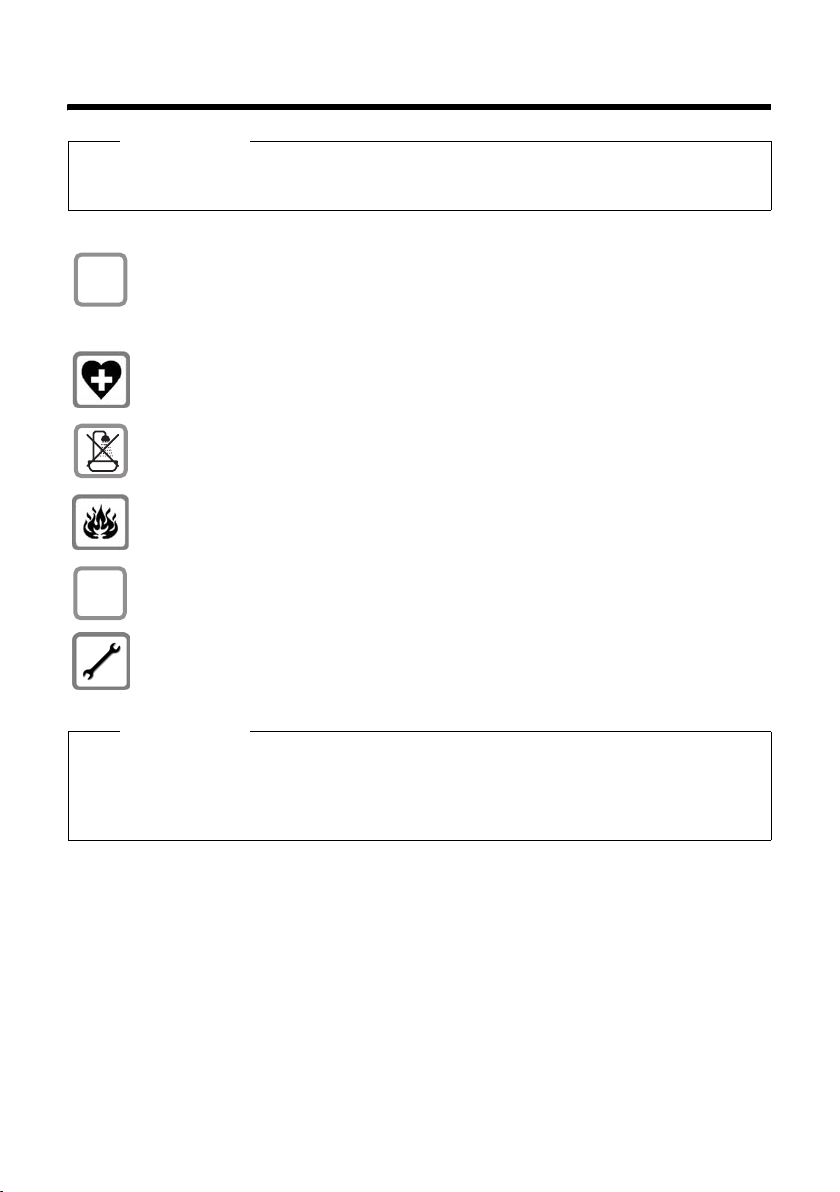
Opozorila za varno uporabo
Opozorila za varno uporabo
Opozorilo
Pred uporabo telefona preberite opozorila za varno uporabo in navodilo za uporabo.
Pojasnite vašim otrokom vsebino navodila in nevarnosti pri uporabi telefona.
Uporabljajte le priloženo vtično napajalno enoto, kot je označeno na spodnji strani
$
osnovnega (namiznega) telefona.
Uporabljajte le priložene kable za FAKS, stacionarno linijo, ISDN, LAN in priključek za
slušalko in jih priključite le v za ta namen predvidene vtičnice.
Telefon lahko moti delovanje medicinskih instrumentov. Upoštevajte tehnična
navodila vsakokratnega okolja, kjer želite telefonirati, npr. v bolnišnici.
Telefona ne montirajte v kopalnice ali v prostore s tuši. Telefon ni zaščiten proti pršeči
vodi.
Telefona ne uporabljajte v eksplozijsko nevarnih okoljih, npr. v lakirnicah.
ƒ
Vaš Gigaset oddajte tretji osebi samo skupaj z navodilom za uporabo.
Prosimo, da izključite okvarjene telefone ali jih pošljite v popravilo servisu, ker ti
lahko motijo druge radijske storitve.
Opombi
u Prosimo upoštevajte, da na analogne ter ISDN priključke smete priključiti samo tiste
končne naprave, ki delujejo znotraj stavb.
u Funkcije, ki so opisane v tem navodilu za uporabo niso na voljo v vseh državah in pri vseh
ponudnikih omrežja.
7
Page 9

Prvi koraki
Prvi koraki
Preverjanje vsebine embalaže
21 4
3
7
5
6
1Osnovni telefon
2 slušalka za priključitev na osnovni telefon
3 spiralna vrvica za priključitev slušalke na osnovni telefon
4 kabel za priključitev osnovnega telefona na električno omrežje
5 kratko navodilo za uporabo
6 CD (navodilo na zgoščenki).
7 različni priključni kabli (odvisno od naprav):
Gigaset DX800A all in one:
– ethernet/LAN kabel (Cat 5 z 2 RJ45 Western modularnima vtičema) za
priključitev na usmerjevalnik (Router) (LAN/internet) ali osebni računalnik
– priključna vrvica za priključitev na analogno stacionarno omrežje
(TAE RJ45 8-polni; zaradi priključitve zunanjih 2 polov, je kabel rahlo
sploščen)
– priključna vrvica za priključitev na ISDN (8-polni z 2 Western mini vtičema
8/8; notranji 4 poli so zasedeni, kabel rahlo sploščen)
– kabel za priključitev FAKS naprave na osnovni telefon (6-polni z 2 Western
d
mini vtičema 6/6)
a
b
c
a
b
c
d
8
Page 10
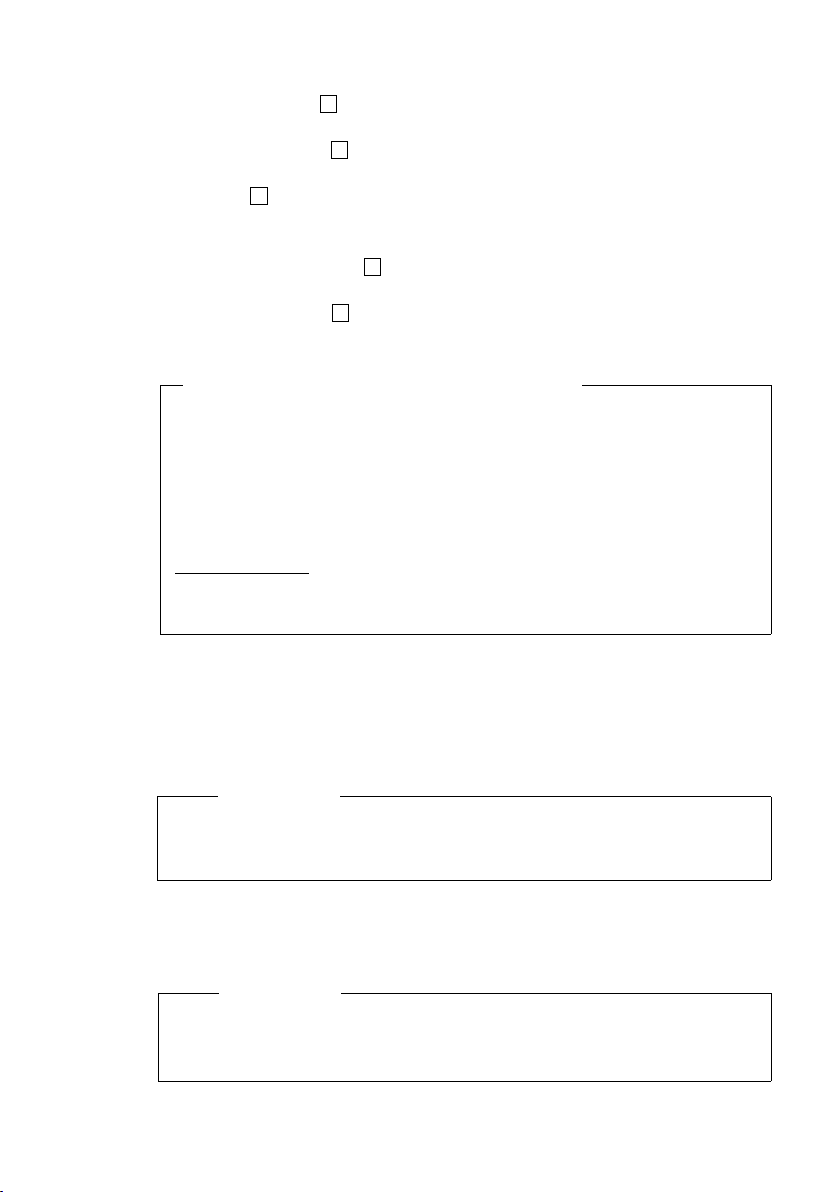
Prvi koraki
Gigaset DX600A ISDN:
– ethernet (LAN) kabel (Cat 5 z 2 RJ45 Western modularnima vtičema) za
priključitev na usmerjevalnik (Router) (LAN/internet) ali osebni računalnik
– priključna vrvica za priključitev na ISDN (8-polni z 2 Western mini vtičema
8/8; notranji 4 poli so zasedeni, kabel rahlo sploščen)
– kabel za priključitev FAKS naprave na osnovni telefon
Gigaset DL500A:
– ethernet (LAN) kabel (Cat 5 z 2 RJ45 Western modularnima vtičema) za
– priključna vrvica za priključitev na analogno stacionarno omrežje
d
(6-polni z 2 Western mini vtičema 6/6)
priključitev na usmerjevalnik (Router) (LAN/internet) ali osebni računalnik
(TAE RJ11 6-polni)
a
c
a
b
Posodobitve strojno-programske opreme
To navodilo za uporabo opisuje funkcije vašega osnovnega telefona od verzije
56.00. strojno-programske opreme.
Vedno, ko so razvite nove ali izboljšane funkcije vašega telefona Gigaset, so na
voljo posodobitve strojne-programske opreme osnovnega telefona, ki si jih
lahko naložite na svoj osnovni telefon. Če pri tem nastanejo spremembe pri
uporabi osnovnega telefona, najdete tudi novo verzijo navodila za uporabo
oziroma dopolnila k navodilu za uporabo na internetu pod
www.gigaset.com
Za odpiranje spletne strani proizvoda za vaš osnovni telefon izberite izdelek. Tu
najdete povezavo k navodilom za uporabo.
.
Postavitev osnovnega telefona
Osnovni telefon je namenjen za delovanje v zaprtih, suhih prostorih v
temperaturnem območju od +5 °C do +45 °C.
¤ Osnovni telefon postavite v osrednji prostor stanovanja ali hiše.
Opomba
Če na vašem osnovnem telefonu želite uporabljati tudi prenosne enote,
upoštevajte domet osnovnega telefona. Domet na prostem je do 300 m, v
stavbah do 50 m. Domet se zmanjša pri vključenem delovanju Eco nacin.
Nogice telefona normalno ne puščajo sledi na površinah, kjer je telefon postavljen.
Glede na raznolikost uporabljenih lakov in polirnih premazov, ki se uporabljajo za
pohištvo, ni izključeno, da nogice na mestu postavitve ne bi pustile sledi.
Opozorilo
u Telefona nikoli ne izpostavljajte naslednjim vplivom okolja: izvorom toplote,
neposrednim sončnim žarkom, drugim električnim napravam.
u Varujte vaš Gigaset pred vlago, prahom, agresivnimi tekočinami in parami.
9
Page 11
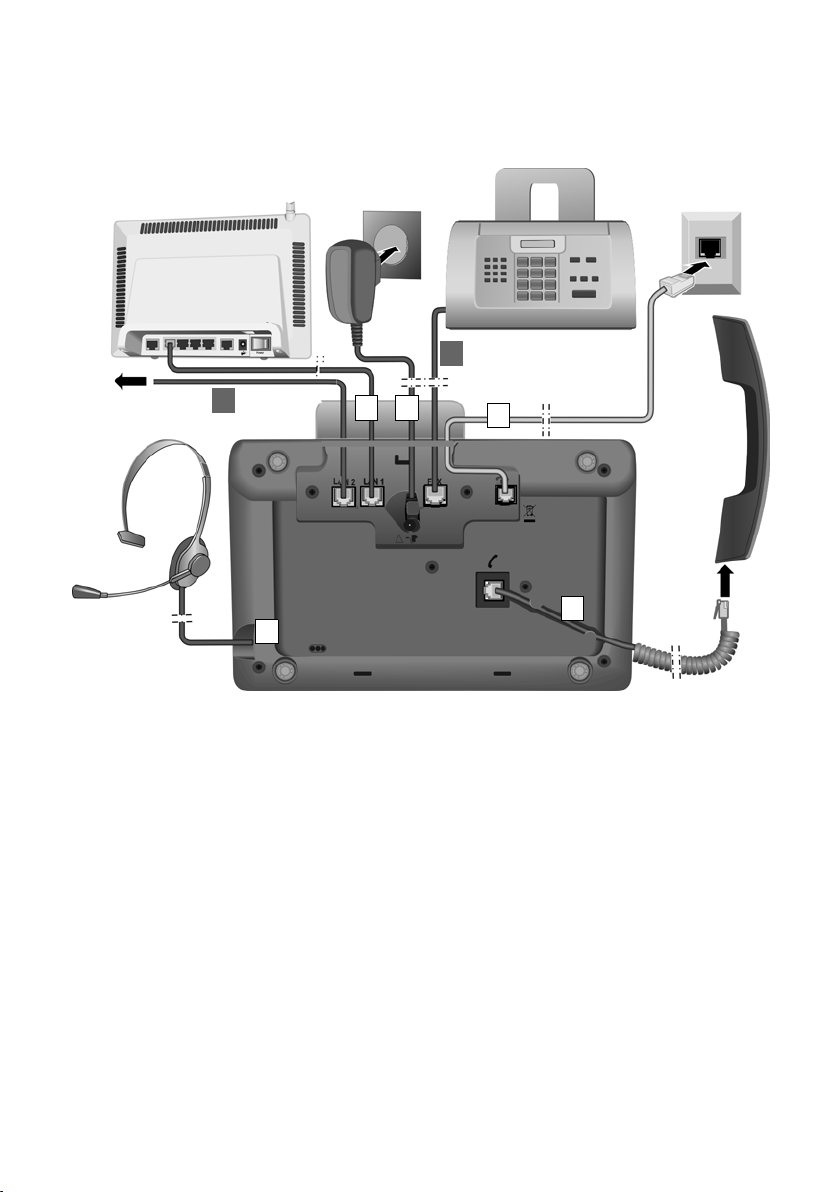
Prvi koraki
Priključitev osnovnega telefona
Naslednja slika prikazuje pregled vseh priključkov vašega osnovnega telefona.
Posamezni priključki so podrobno opisani v nadaljevanju.
PC
*)
7
5
34
*)
6
2
1
10
Po navedenem vrstnem redu napravite naslednje korake:
1 Na osnovni telefon priključite slušalko.
2 Osnovni telefon povežite s telefonskim omrežjem.
3 Osnovni telefon povežite z električnim omrežjem.
4 Osnovni telefon povežite z usmerjevalnikom – za priključitev na internet
(priključitev prek usmerjevalnika (Router) in modema ali prek usmerjevalnika z
vgrajenim modemom) in za konfiguracijo osnovnega telefona prek spletnega
konfiguratorja.
5 Na osnovni telefon priključite kabel kabelsko povezane naglavne slušalke.
*) Dodatni, za naprave specifični priključki:
6 Gigaset DX600A ISDN/DX800A all in one:
Osnovni telefon povežite s FAKS napravo.
7 Gigaset DX800A all in one: Prek druge LAN vtičnice LAN2 lahko z osnovnim
telefonom povežete osebni računalnik (opcijsko) – npr. za priključitev osebnega
računalnika na usmerjevalnik (Router). Osnovni telefon prevzame nalogo stikala
(Switch).
Page 12
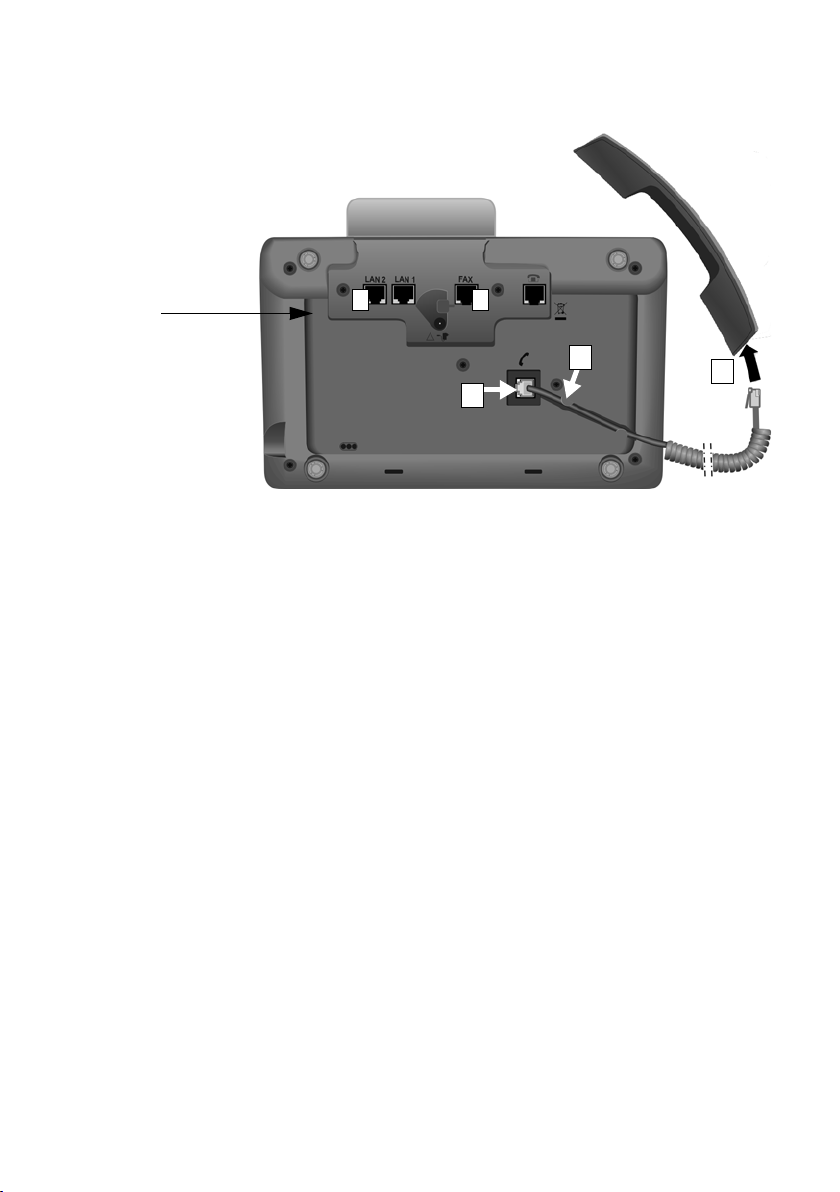
1. Priključitev slušalke na osnovni telefon
Prvi koraki
Spodnja stran
osnovnega
telefona
*) Priključka LAN2 in FAX nista vgrajena pri vseh napravah
*)
*)
2
1
1 Vključite vtič daljšega ravnega konca spiralne vrvice v vtičnico označeno s
simbolom ^ na spodnji strani osnovnega telefona.
2 Ravni del spiralne vrvice napeljite v zato predviden razbremenilni kanal.
3 Drugi vtič spiralne vrvice vključite v vtičnico na slušalki.
3
11
Page 13
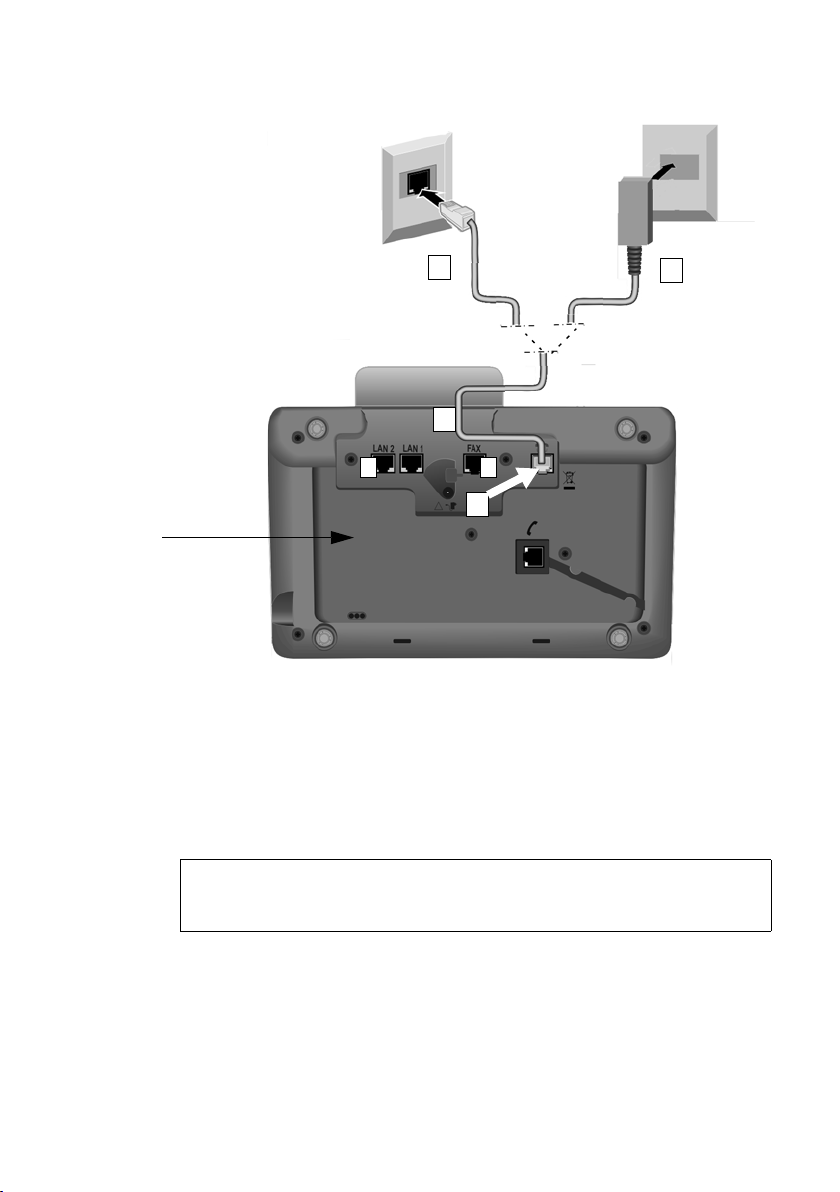
Prvi koraki
2. Povezava osnovnega telefona s telefonskim omrežjem
3a
1
*)
Spodnja stran
osnovnega
telefona
*) Priključka LAN2 in FAX nista vgrajena pri vseh napravah (¢ str. 10)
*)
2
3b
1 En konec priključne vrvice (¢ str. 8) napeljite od zadaj skozi odprtino v ohišju.
Gigaset DX800A all-in-one:
– Uporabite 8-polno vrvico z 2 Western mini vtičema 8/8, če želite telefon
priključiti na ISDN omrežje (
¢ str. 8, kabel 7c).
– Uporabite priključno vrvico z RJ11vtičem za priključitev na analogno
stacionarno omrežje (¢ str. 8, kabel 7b).
12
Vaš telefon samostojno prepozna, na kakšno vrsto linije je bil priključen.
Pomočnik za namestitev kasneje zahteva, da za aktualni priključek napravite
vse potrebne nastavitve (
¢ str. 16).
2 Vtič priključne vrvice vključite v priključno vtičnico označeno s simbolom ] na
spodnji strani osnovnega telefona.
3 Nato povežite priključno vrvico z vašim telefonskim priključkom (3a ISDN ali 3b
analogno stacionarno omrežje).
Page 14
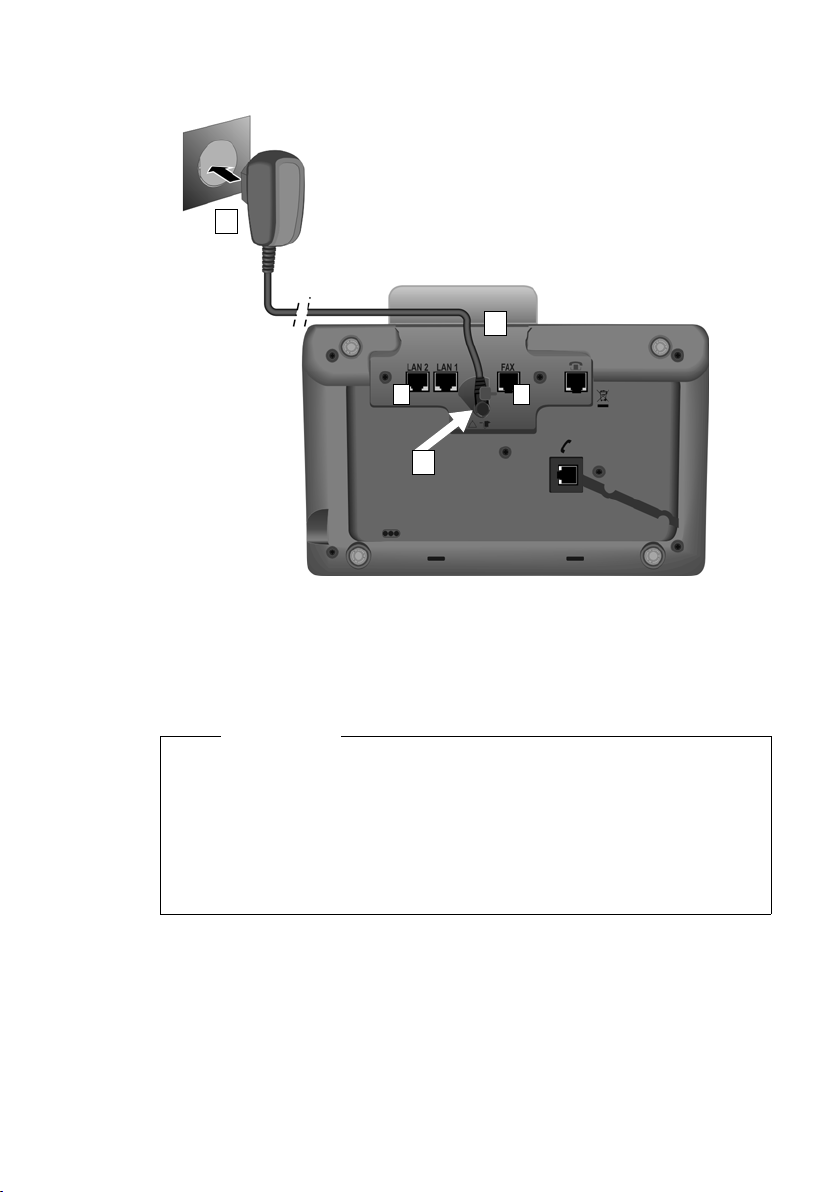
3. Priključitev osnovnega telefona na električno omrežje
3
1
Prvi koraki
*)
2
*) Priključka LAN2 in FAX nista vgrajena pri vseh napravah (¢str. 10)
*)
1 Manjši vtič priključnega kabla napeljite od zadaj skozi odprtino na ohišju.
2 Vključite vtič v priključno vtičnico označeno s simbolom \ na spodnji strani
osnovnega telefona.
3 Šele nato napajalni kabel povežite z električnim omrežjem.
Opozorilo
u Napajalni kabel mora biti za delovanje telefona vedno vključen, ker osnovni
telefon brez priključitve na električno omrežje ne deluje.
u Uporabljajte le priložen napajalni kabel in priključno vrvico telefona.
Gigaset DX800A all in one, DL500A:
Razpored priključkov na vtiču priključnih vrvic analognega stacionarnega
omrežja je lahko različen. Pravilni razpored priključkov najdete v dodatku
obširnega navodila za uporabo na priloženem CD-ju.
Naloži se programska oprema osnovnega telefona. Po kratkem času se na
osnovnem telefonu prikaže mirovno stanje prikazovalnika, telefon se nahaja v
mirovnem stanju.
Sedaj z vašim osnovnim telefonom že lahko telefonirate prek stacionarnega
telefonskega omrežja oziroma prek ISDN in ste dosegljivi prek vaše številke
stacionarnega omrežja oziroma prek glavne številke vašega ISDN priključka!
Eden od telefonskih odzivnikov osnovnega telefona je vključen v načinu za
snemanje in ima nastavljen standardni nagovor (
¢ str. 43).
13
Page 15
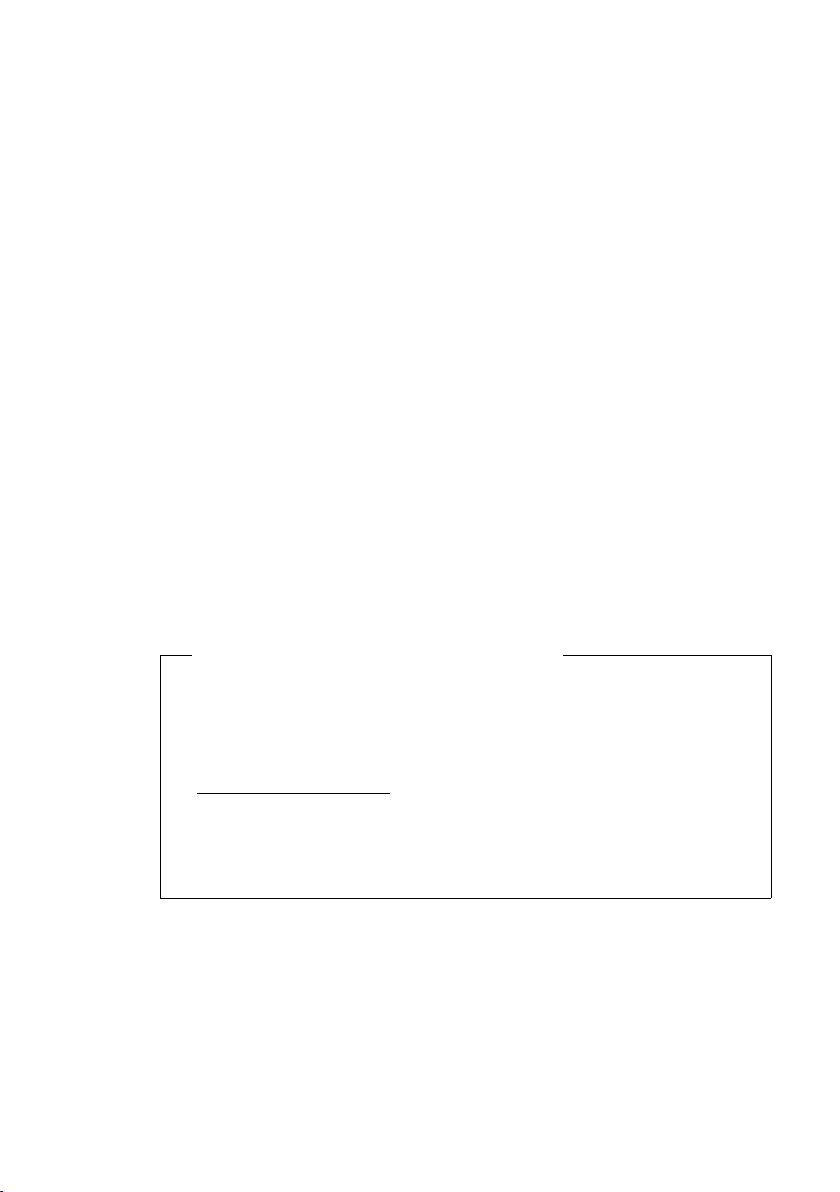
Prvi koraki
4. Povezava osnovnega telefona z usmerjevalnikom (internet) ali z osebnim računalnikom
Pri Gigaset DX800A all in one je priključitev na usmerjevalnik v prvi vrsti potrebna
za internetno telefonijo VoIP (Voice over Internet Protocol). Za osnovni telefon
lahko nastavite do šest računov (VoIP klicnih številk) pri enem ali pri različnih VoIP
ponudnikih in jih na osnovnem telefonu konfigurirate.
Vse verzije osnovnih telefonov potrebujejo povezavo z usmerjevalnikom za
naslednje funkcije telefona:
u Želite biti seznanjeni takoj, ko je na internetu na voljo nova programska oprema
za vaš osnovni telefon in jo naložiti na osnovni telefon
u Vaš telefon naj datum in uro prevzame iz časovnega strežnika na internetu.
u Z vašim osnovnim telefonom želite na internet, to pomeni uporabiti Informac.
center, si prikazati informacijske storitve ali iskati klicne številke v omrežnem
(online) telefonskem imeniku.
Povezavo osnovnega telefona z osebnim računalnikom (prek usmerjevalnika ali
neposredno) potrebujete v primeru, če želite uporabljati naslednje funkcije vašega
osnovnega telefona:
u Vaš osnovni telefon želite nastaviti prek spletnega konfiguratorja.
u Želite uporabljati dodatno programsko opremo osebnega računalnika „Gigaset
QuickSync over Ethernet“, za izbiranje klicnih številk prek osebnega računalnika
(npr. klicnih številk iz imenika z naslovi računalnika) ali za nalaganje slik ali
melodij iz osebnega računalnika na vaš osnovni telefon.
Za priključitev na internet potrebujete usmerjevalnik (Router), ki je prek modema
(je eventualno integriran v usmerjevalniku) povezan z internetom.
14
Opombe za Gigaset DX800A all in one
u Za telefonijo prek interneta potrebujete širokopasovni internetni priključek
(npr. DSL) s pavšalno zaračunano storitvijo (priporočeno) oziroma s
količinsko zaračunano storitvijo in nek usmerjevalnik, ki vaš telefon poveže z
internetom. Seznam priporočenih usmerjevalnikov najdete na internetu
pod:
www.gigaset.com/service
Na tej internetni strani odprite FAQ (pogosto zastavljena vprašanja) stran in
izberite vaš Gigaset IP telefon. Iščite npr. pod „Router“.
u Osnovni telefon ima vgrajen še drugi LAN priključek prek katerega npr. vaš
osebni računalnik lahko povežete z internetom (usmerjevalnik).
Page 16
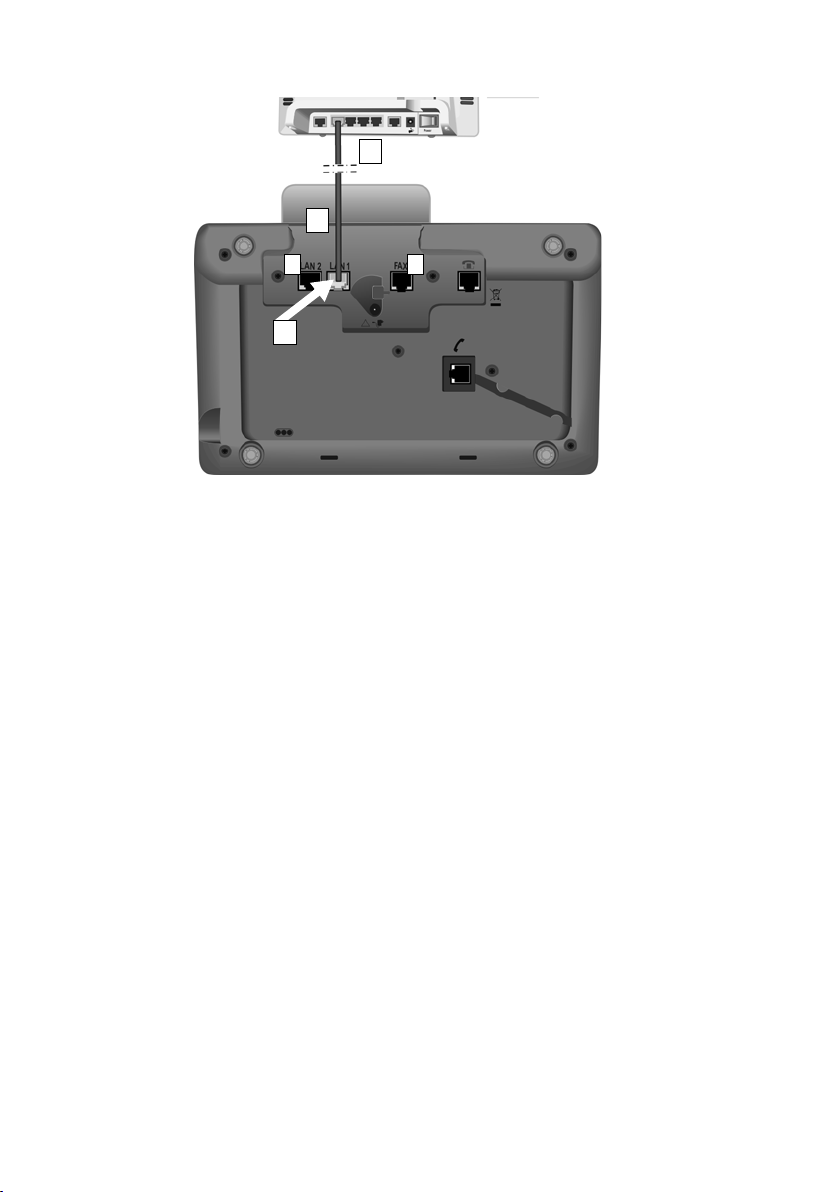
Prvi koraki
3
1
*)
2
*) Priključka LAN2 in FAX nista vgrajena pri vseh napravah (¢str. 10)
*)
1 En konec priloženega ethernet kabla (Cat 5 z 2 RJ45 Western modularnima
vtičema) napeljite od zadaj skozi odprtino na ohišju.
2 Vtič ethernet kabla vključite v LAN priključno vtičnico na spodnji strani
osnovnega telefona.
3 Drugi vtič ethernet kabla vključite v LAN priključek na usmerjevalniku.
Gigaset DX800A all in one:
Sedaj že lahko vzpostavljate VoIP povezave v Gigaset.net omrežju (
¢ str. 41).
Gigaset DL500A:
Zagon osnovnega telefona je zaključen.
Berite dalje na str. 32, „Datum in ura“.
15
Page 17
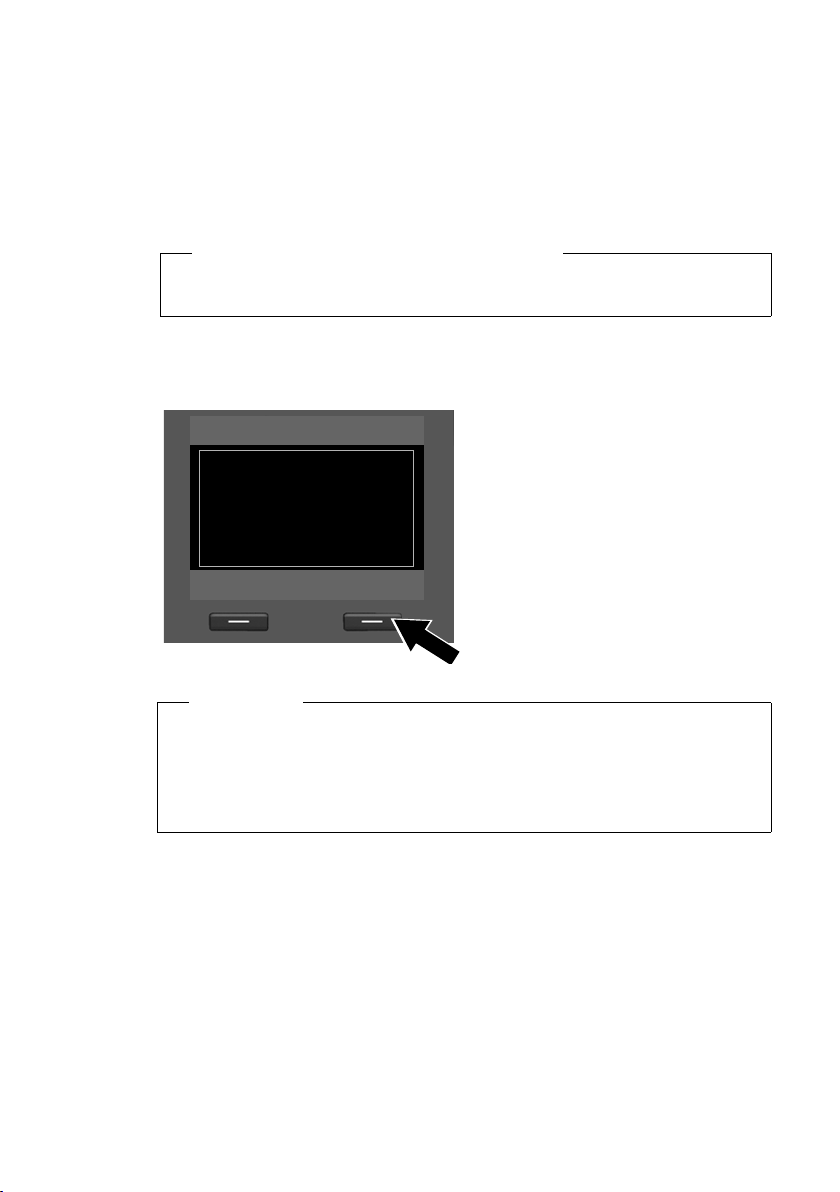
Prvi koraki
Gigaset DX600A ISDN, DX800A all in one: Zagon osnovnega telefona – pomočnik za namestitev
Takoj, ko je telefon priključen na električno omrežje, se zažene strojno-programska
oprema. Če na osnovnem telefonu še niso bile generirane nobene povezave, se
zažene pomočnik za namestitev. Z njim lahko napravite vse potrebne nastavitve za
vaš telefon.
Opombe za Gigaset DX800A all in one
Telefon preveri, s katerim telefonskim priključkom (analognim stacionarnim
omrežjem ali ISDN) je povezan.
Na prikazovalniku se prikaže naslednje sporočilo:
Namestitev-dobrodosli
?
Zelite pomoc pri
namestitvi telefona?
Ne Da
16
¤ Za zagon namestitve pritisnite
funkcijsko tipko
Opombi
u Pomočnik za namestitev se zažene le v primeru, če na osnovnem telefonu še
ni bila konfigurirana nobena povezava. Če so bile povezave že konfigurirane,
lahko pomočnika za VoIP in ISDN zaženete tudi posamezno prek menija.
u Pomočnika za namestitev lahko uporabljate samo na osnovnem telefonu in
ne na prijavljeni prenosni enoti.
V okviru pomočnika za namestitev teče zapovrstjo več posameznih pomočnikov.
Kateri posamezen pomočnik se bo na vaši napravi zagnal, je odvisno od vrste vaših
naprav in priključkov, s katerimi je naprava povezana. V pomočniku za namestitev
so združeni naslednji posamezni pomočniki:
1 Pomočnik za ISDN
2 Pomočnik za IP
3 Pomočnik za prijavo
4 Pomočnik za povezavo
V naslednji tabeli si oglejte, kateri od naslednjih korakov potekajo na vaši napravi in
vrsto priključka ter kateri posamezni pomočnik se zažene.
§Da§.
Page 18
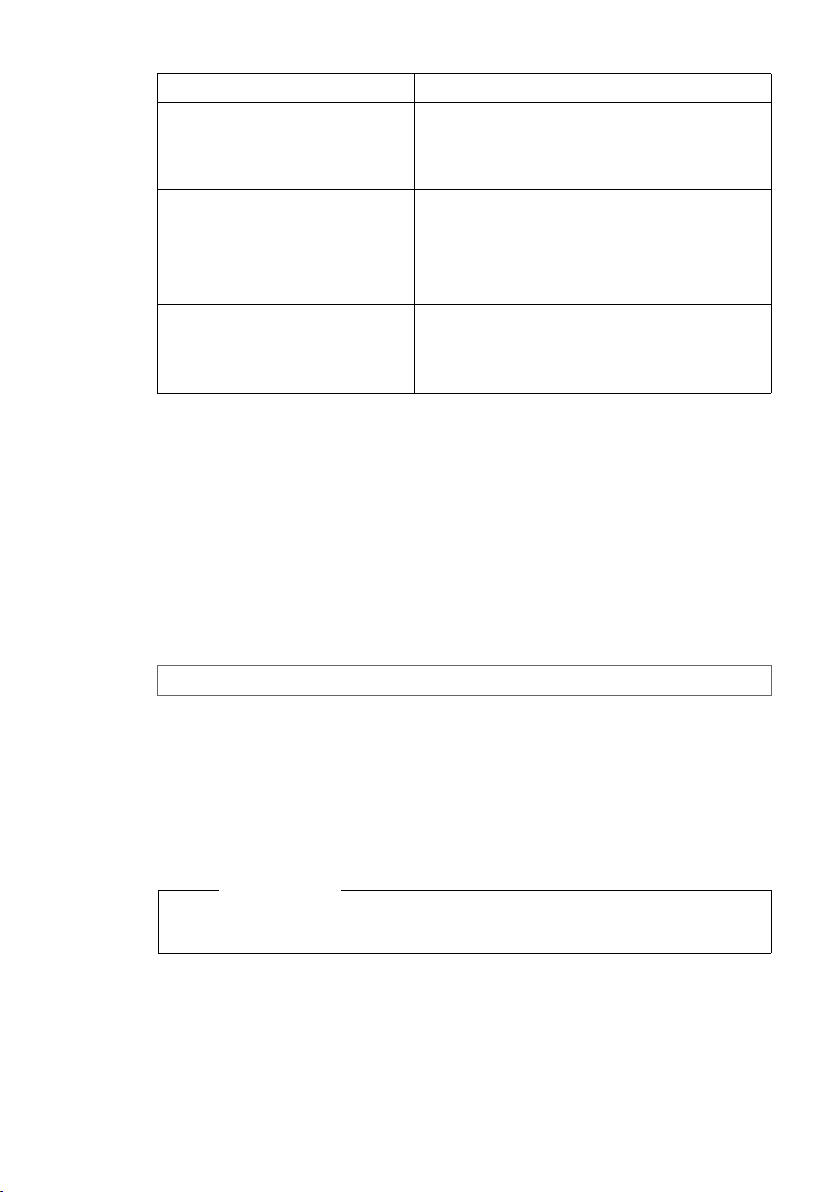
Prvi koraki
Priključek Potek
GigasetDX600A ISDN 1. Pomočnik za ISDN (¢str. 17)
3. Pomočnik za prijavo
4. Pomočnik za povezavo
GigasetDX800A all in one
pri priključitvi na ISDN in VoIP
GigasetDX800A all in one
pri priključitvi na analogno
stacionarno omrežje in VoIP
1. Pomočnik za ISDN (
2. Pomočnik za IP
3. Pomočnik za prijavo
4. Pomočnik za povezavo
2. Pomočnik za IP (
3. Pomočnik za prijavo
4. Pomočnik za povezavo
¢ str. 17)
¢ str. 20)
Prosimo upoštevajte:
u Če je pomočnik za namestitev aktiviran, nima nobena prenosna enota dostopa
do menija Nastavitve osnovnega telefona.
u Če želite predčasno zapustiti pomočnika za namestitev, pritisnite in držite rdečo
tipko za končanje T. Vse spremembe, ki ste jih že shranili s tipko
ohranijo.
u Za preskok neke nastavitve pritisnite levo stran tipke za upravljanje s ali
funkcijsko tipko
§Ne§.
§OK§, se
1. Pomočnik za ISDN – ugotavljanje/vnašanje MSN številk priključka
Se zažene na Gigaset DX600A ISDN, Gigaset DX800A all-in-one z ISDN-priključkom.
Pogoj: Osnovni telefon imate priključen na telefonsko omrežje ISDN.
S potrditvijo naročila za ISDN priključek vam ponudnik omrežja dodeli več lastnih
klicnih številk (MSN). Na vašem osnovnem telefonu lahko shranite do 10 klicnih
številk (MSN številk). Če na vašem osnovnem telefonu še ni vnesena nobena MSN
številka, lahko s pomočnikom za ISDN ugotovite MSN številke vašega priključka, to
pomeni, številke prikličete iz centrale, (samodejno ugotavljanje MSN) oziroma jih
vnesete ročno.
Opomba
Nekateri ISDN ponudniki ne podpirajo samodejnega ugotavljanja MSN številk.
Če ugotavljanje ni podprto, morate MSN številke vašega priključka vnesti ročno.
17
Page 19
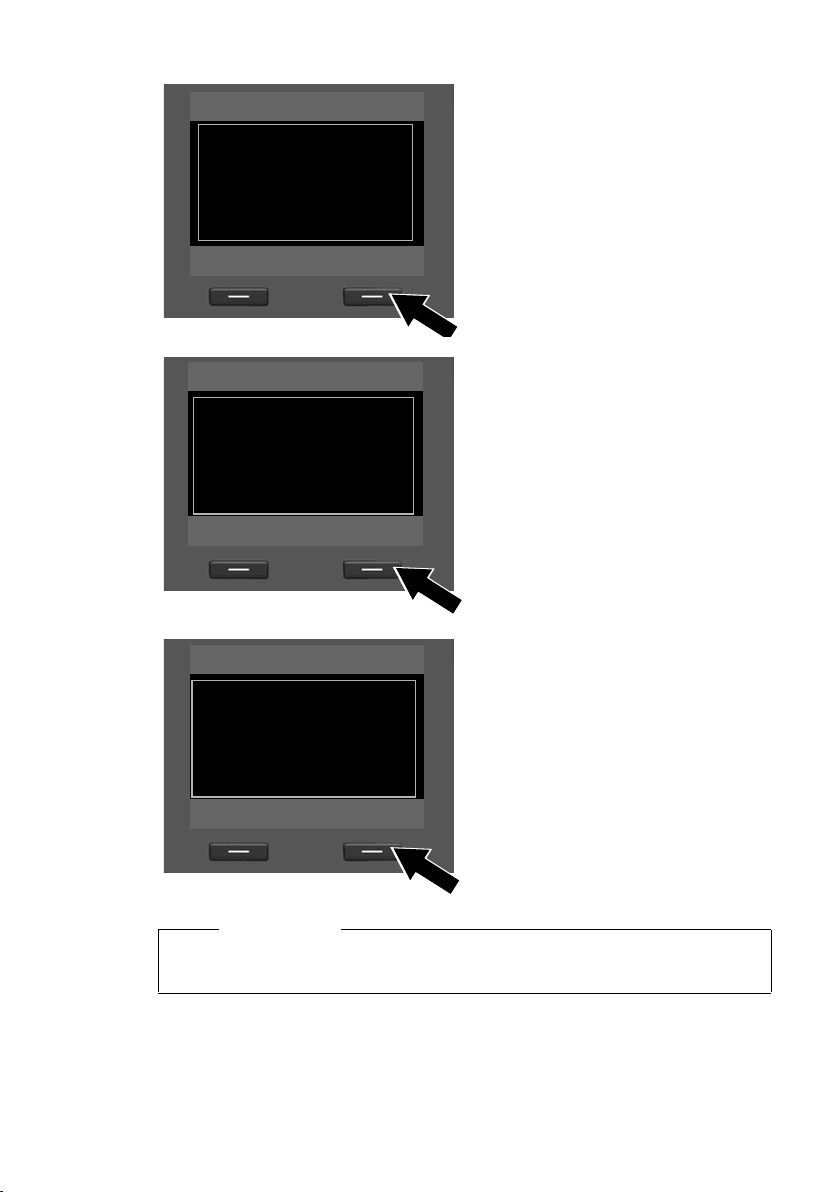
Prvi koraki
Pomocnik za ISDN
?
Zazenem pomocnika
za namestitev ISDN?
Ne Da
¤ Za zagon namestitve pritisnite
funkcijsko tipko
§Da§.
Pomocnik za ISDN
Pomocnik vam
pomaga pri
identifikaciji in konfiguraciji vasih
klicnih stevilk (MSN).
OK
Ð
¤ Za zagon samodejnega
ugotavljanja MSN številk pritisnite
funkcijsko tipko
časa.
§OK§. To traja nekaj
Na prikazovalniku se prikaže
Identifikacija vasih ISDN klicnih
stevilk (MSN st.) ....
Pomocnik za ISDN
MSN - dodelitev
MSN1: 12345601
MSN2: 12345602
MSN3: 12345603
MSN4: 12345604
Spremeni OK
Ð
Po uspešnem ugotavljanju MSN številk
se prikaže seznam MSN.
¤ Za zaključitev pomočnika za ISDN
pritisnite funkcijsko tipko
§OK§.
Na prikazovalniku se prikaže ISDN
namestitev zakljucena.
Opomba
Imena MSN številk lahko spremenite (glejte obširno navodilo za uporabo
osnovnega telefona na priloženem CD-ju).
18
Če niste mogli ugotoviti nobenih MSN številk, se prikaže Ni identificiranih MSN
stevilk. Osnovni telefon bo od vas zahteval, da sami vnesete vaše MSN številke:
Page 20
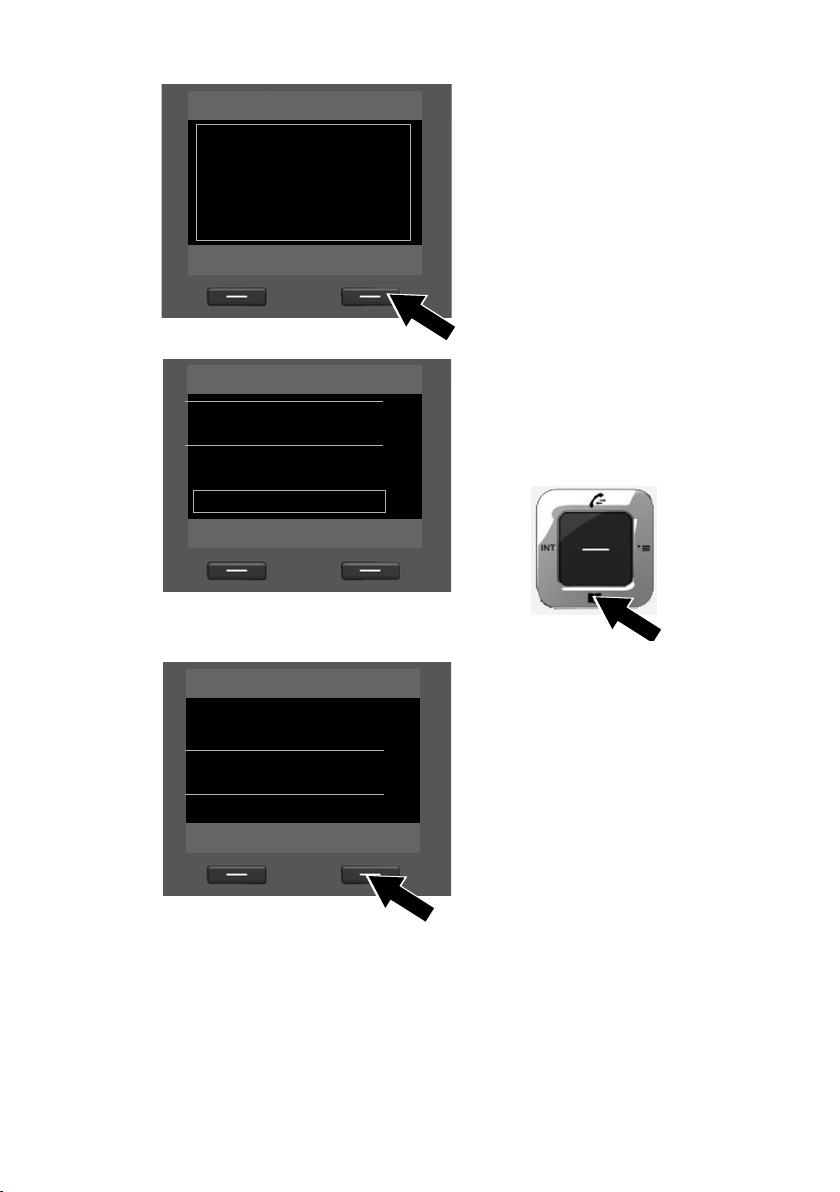
Pomocnik za ISDN
Ð
Prosim vnesite vase
MSN podatke
Nazaj OK
Prvi koraki
¤ Za ročni vnos MSN številke pritisnite
funkcijsko tipko
§OK§.
Konfiguracija MSN st.
MSN - Ime:
|
MSN - Stevilka:
< C Shrani
Konfiguracija MSN st.
MSN - Ime:
MSN - Stevilka:
123456|
MSN - Ime:
< C Shrani
Abc
¤ S tipkovnico vnesite neko ime za
MSN 1 (največ 16 znakov). Če ne
vnesete nič, se nastavi MSN1.
¤ Za menjavo vnosa MSN pritisnite
spodnjo stran tipke za upravljanje
s.
V
¤ Vnesite vašo 1. MSN številko (brez
W
krajevnega predizbiranja; največ 20
cifer).
¤ Za preklop v naslednje polje
ponovno pritisnite spodnjo stran
V
tipke za upravljanje.
¤ Za vnos nadaljnjih MSN številk
ponavljajte zgornji postopek.
¤ Po vnosu zadnje MSN: Pritisnite
funkcijsko tipko
§Shrani§.
Na prikazovalniku se prikaže ISDN namestitev zakljucena.
19
Page 21
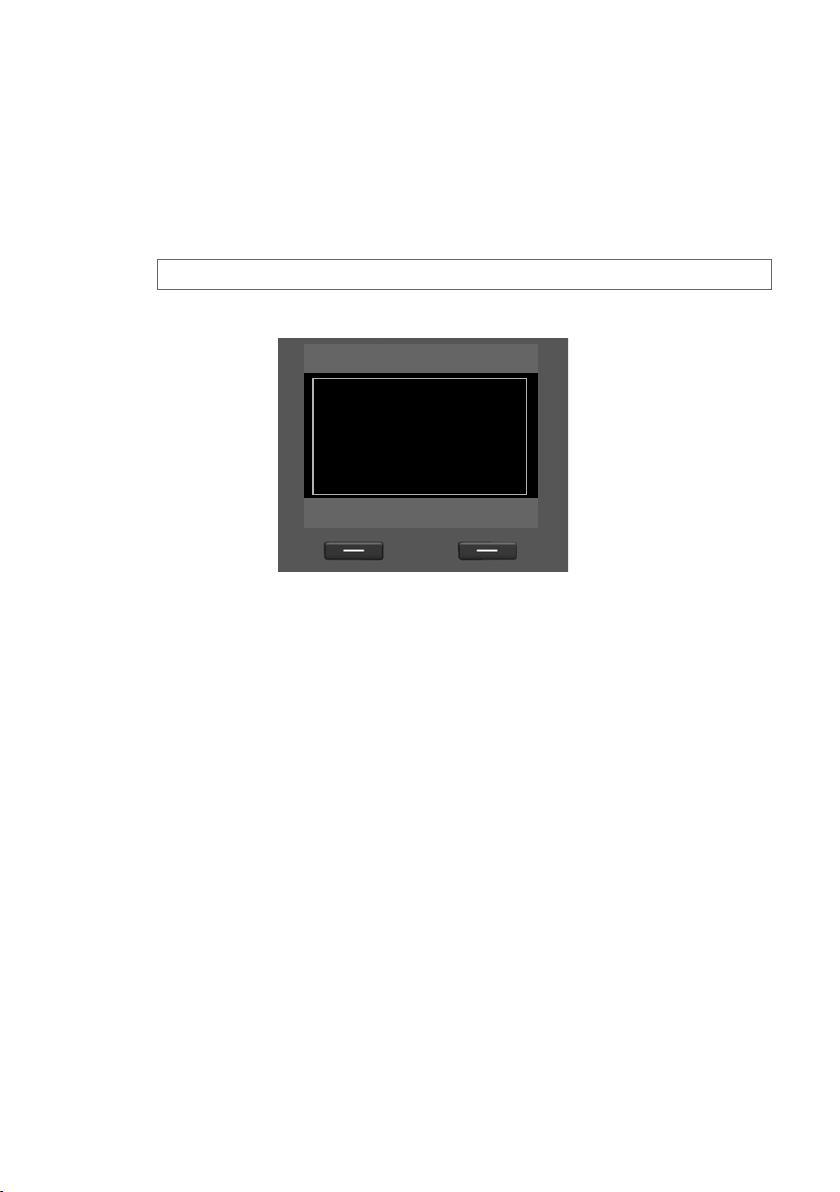
Prvi koraki
Gigaset DX800A all in one:
Dalje preberite na str. 20, „2. Pomočnik za VoIP – nastavljanje VoIP nastavitev“.
Gigaset DX600A ISDN:
Dalje preberite na str. 26, „3. Pomočnik za prijavo“.
2. Pomočnik za VoIP – nastavljanje VoIP nastavitev
Se zažene na Gigaset DX800A all-in-one.
Na prikazovalniku se prikaže:
Pomocnik za VoIP
?
Zazenem pomocnika
za VoIP namestitev?
Ne Da
Da bi prek interneta (VoIP) lahko telefonirali s poljubnim sogovornikom na
internetu, stacionarnem omrežju in v mobilnem omrežju, potrebujete storitev
nekega VoIP ponudnika, ki podpira VoIP standard SIP.
Pogoj: Registrirali ste se pri vašem ponudniku VoIP (npr. prek vašega osebnega
računalnika) in odprli najmanj en VoIP račun (IP konto).
Da bi lahko VoIP uporabljali, so na vašem telefonu potrebne še naslednje
nastavitve. Potrebne podatke prejmete od vašega VoIP ponudnika. To so:
20
Bodisi:
u Vaše uporabniško ime
(če ga VoIP ponudnik zahteva).
To je uporabniška razpoznavna številka vašega IP konta (Caller-ID), pogosto
identična z vašo klicno številko.
u Vaše prijavno ime ali Login-ID
u Vaše (Login) geslo pri VoIP ponudniku
u Splošne nastavitve vašega VoIP ponudnika (naslovi strežnikov itd.)
Ali:
u Določena koda za samodejno konfiguracijo (Activation Code)
Pri vnosu vam pomaga pomočnik za VoIP vašega telefona Gigaset.
Page 22
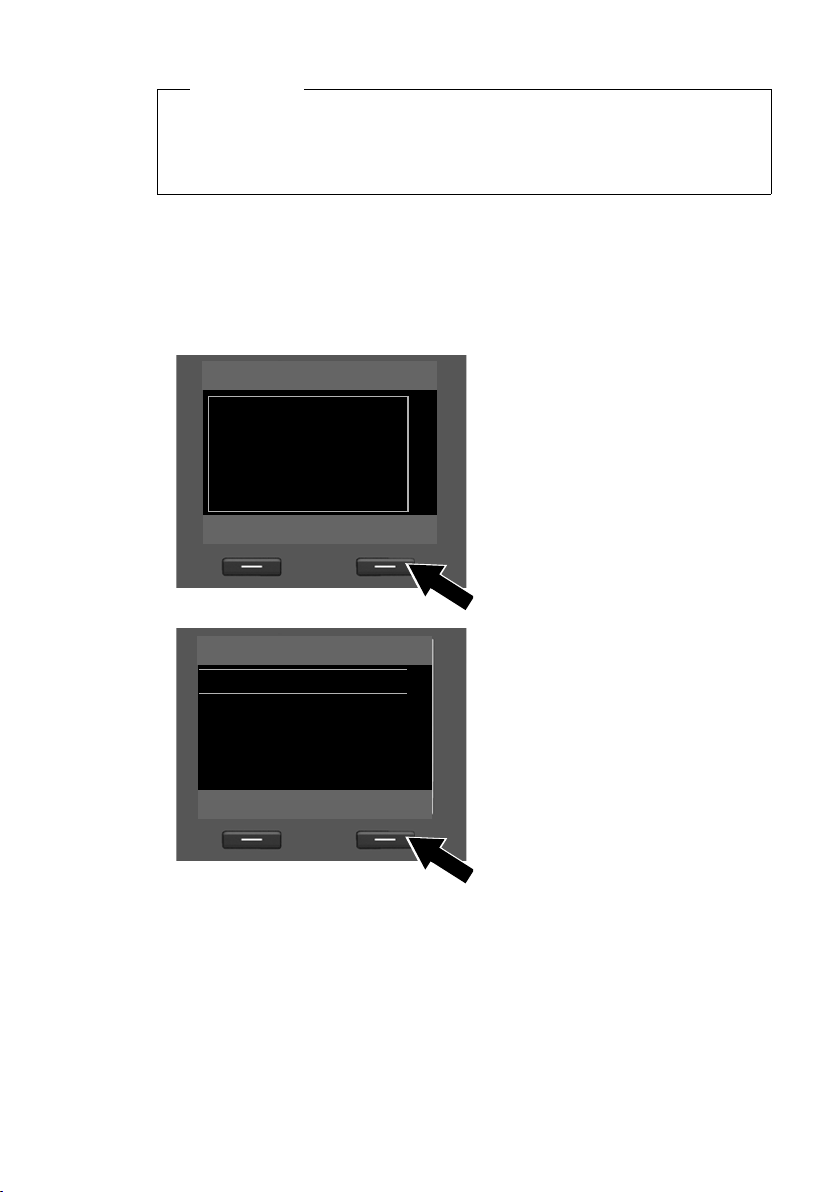
Prvi koraki
Opombe
Konfigurirate lahko skupaj do šest VoIP povezav. Pri zagonu telefona (nobena
VoIP povezava še ni konfigurirana) konfigurirate eno VoIP povezavo. Nadaljnje
VoIP povezave lahko konfigurirate kasneje s pomočnikom za VoIP ali s spletnim
konfiguratorjem.
Zagon pomočnika za VoIP
Pogoj: Osnovni telefon je povezan z usmerjevalnikom (Router). Usmerjevalnik ima
povezavo z internetom (
¢ str. 14).
¤ Za zagon pomočnika za VoIP pritisnite sredino tipke za upravljanje w ali desno
funkcijsko tipko
§Da§.
Pomocnik za VoIP Ð
Pomocnik vam
pomaga konfigurirati
IP racun in se
registrirati pri vasem
ponudniku.
OK
Izbira IP racuna
IP 1
IP 2
IP 3
IP 4
IP 5
Nazaj OK
´
´
´
´
´
Na prikazovalniku se prikažejo
informacije o pomočniku za VoIP.
¤ Za listanje naprej pritisnite spodnjo
stran tipke za upravljanje s.
V
¤ Za nadaljevanje pritisnite funkcijsko
§OK§.
tipko
Na prikazovalniku se prikaže seznam
vseh možnih VoIP povezav (IP 1 do
IP 6). Že konfigurirane VoIP povezave
so označene s simbolom
V
¤ Za izbiro povezave eventualno
³.
pritisnite spodnjo stran tipke za
upravljanje s.
¤ Za nadaljevanje pritisnite funkcijsko
§OK§.
tipko
21
Page 23

Prvi koraki
Na prikazovalniku se prikaže:
Pomocnik za VoIP
?
Ali imate kodo
za samodejno
konfiguracijo?
Ne Da
Od vašega VoIP ponudnika ste prejeli
prijavno ime/geslo in eventualno tudi
uporabniško ime:
¤ Pritisnite tipko pod prikazom §Ne§ na
prikazovalniku.
¤ Dalje preberite v poglavju:
„Nalaganje podatkov VoIP
ponudnika“ ¢str. 23.
Od vašega VoIP ponudnika ste prejeli
kodo za samodejno konfiguracijo
(Activation Code):
¤ Pritisnite tipko pod prikazom §Da§ na
prikazovalniku.
¤ Dalje preberite v poglavju:
„Vnos kode za samodejno
konfiguracijo“ ¢ str. 22.
Vnos kode za samodejno konfiguracijo
Pomocnik za VoIP
Koda za aktiviranje
samod. konfiguracije:
fg
< C OK
V
¤ S tipkovnico vnesite vašo kodo za
samodejno konfiguracijo, ki ste jo
prejeli od vašega ponudnika (največ
32 znakov).
¤ Pritisnite tipko pod prikazom §OK§ na
prikazovalniku.
Z interneta se neposredno na vaš telefon naložijo vsi, za VoIP telefonijo potrebni
podatki.
Če so bili v telefon uspešno naloženi vsi podatki, se na prikazovalniku prikaže Vas
IP racun je prijavljen pri vasem ponudniku.
¤ Dalje preberite v poglavju: „3. Pomočnik za prijavo“, str. 26.
22
Page 24

Prvi koraki
Nalaganje podatkov VoIP ponudnika
Pomočnik za povezavo vzpostavi povezavo s konfiguracijskim strežnikom Gigaset
na internetu. Tu najdete razne profile s splošnimi dostopnimi podatki različnih VoIP
ponudnikov za nalaganje k sebi.
Po kratkem času se prikaže naslednji prikaz:
Izberite vaso drzavo
Drzava 1
Drzava 2
Drzava 3
Drzava 4
Drzava 5
Nazaj OK
V
Naloži se seznam držav.
¤ Na spodnjo ali zgornjo stran tipke za
upravljanje pritisnite tolikokrat, da
je na prikazovalniku označena
država, v kateri želite telefon
uporabljati.
¤ Za potrditev izbire pritisnite tipko
Izbiranje ponudnika
Ponudnik 1
Ponudnik 2
Ponudnik 3
Ponudnik 4
Ponudnik 5
Nazaj OK
pod prikazom
prikazovalniku.
Prikaže se seznam VoIP ponudnikov, za
katere je na konfiguracijskem strežniku
na voljo profil s splošnimi dostopnimi
podatki.
¤ Pritisnite spodnjo ali zgornjo stran
V
tipke za upravljanje q tolikok rat, da
je na prikazovalniku označen vaš
VoIP ponudnik.
§OK§ na
¤ Za potrditev izbire pritisnite tipko
pod prikazom
prikazovalniku.
Naložijo se splošni dostopni podatki vašega VoIP ponudnika in shranijo v telefon.
§OK§ na
23
Page 25

Prvi koraki
Podatkov vašega ponudnika niste mogli naložiti
Če vašega VoIP ponudnika ni na seznamu, to pomeni, da splošni podatki za
nalaganje niso na voljo, morate pomočnika za VoIP prekiniti:
¤ Na kratko tolikokrat pritisnite rdečo tipko za končanje T, da se na
prikazovalniku ponovno prikaže Zazenem pomocnika za VoIP namestitev?
in nato na funkcijsko tipko
Izvedete lahko naslednje korake pomočnika za namestitev.
Potrebne nastavitve za VoIP ponudnika in vaš IP račun morate nato napraviti s
spletnim konfiguratorjem. Splošne podatke ponudnika dobite pri svojem VoIP
ponudniku.
Dodelitev VoIP povezave kot odhodne/dohodne povezave lahko kasneje
spremenite prek menija telefona ali s spletnim konfiguratorjem.
Vnašanje uporabniških podatkov vašega VoIP računa
Telefon zahteva vnos vaših osebnih dostopnih podatkov za vaš VoIP račun.
Odvisni od ponudnika so podatki naslednji:
u Uporabnisko ime, Prijavno ime, Prijavno geslo
Upoštevajte ...
... pri vnosu dostopnih podatkov pazite na pravilno pisanje velikih/malih črk!
Za menjavo med velikimi/malimi črkami in pisanjem cifer pritisnite tipko #
(eventualno večkrat). Prikazovalnik prikazuje ali je nastavljeno pisanje z velikimi
ali malimi črkami ali pisanje cifer.
Napačno vnesene znake lahko izbrišete z levo funkcijsko tipko pod simbolom
Ñ. Izbriše se znak levo od kazalca.
S tipko za upravljanje p se lahko pomikate po poljih za vnos (pritisnite levo/
desno).
§Ne§.
24
Podatki ponudnika
Prijavno ime:
< C OK
Abc
¤ S tipkovnico vnesite prijavno ime, ki
ste ga prejeli pri vašem VoIP
ponudniku.
¤ Pritisnite tipko pod prikazom §OK§ na
prikazovalniku.
Page 26

Podatki ponudnika
Prijavno geslo:
Prvi koraki
< C OK
Podatki ponudnika
Uporabnisko ime:
< C OK
Pomocnik za VoIP
Û
Prijava pri
ponudniku...
Abc
Abc
¤ S tipkovnico vnesite vaše geslo.
¤ Pritisnite tipko pod prikazom §OK§ na
prikazovalniku.
¤ S tipkovnico vnesite uporabniško
ime, ki ste ga prejeli od vašega VoIP
ponudnika.
¤ Pritisnite tipko pod prikazom §OK§ na
prikazovalniku.
Ko ste napravili vse potrebne vnose,
skuša pomočnik za VoIP vaš telefon
prijaviti pri VoIP ponudniku.
Po uspešni prijavi se na prikazovalniku prikaže obvestilo „Vas IP racun je prijavljen
pri vasem ponudniku“.
Zažene se pomočnik za prijavo.
Sedaj z vašim telefonom že lahko telefonirate tako prek interneta kot
tudi prek stacionarnega telefonskega omrežja oziroma prek ISDN
(odvisno od izbranega priključka)! Za kličoče ste dosegljivi prek vaše
VoIP klicne številke in prek klicne številke stacionarnega omrežja
oziroma prek MSN številk vašega ISDN priključka!
25
Page 27

Prvi koraki
3. Pomočnik za prijavo
Se zažene na Gigaset DX800A all-in-one in Gigaset DX600A ISDN.
Pomočnik za prijavo vam pomaga pri prijavi prenosnih enot na osnovni telefon.
Prijava
?
Prijavim
prenosno enoto?
Ne Da
Opomba
Če ne želite prijaviti nobene prenosne
enote, pritisnite levo funkcijsko tipko
§Ne§. Pomočnik za prijavo se konča in
zažene pomočnik za povezavo
¢ str. 27).
(
¤ Pritisnite funkcijsko tipko §Da§.
Osnovni telefon se preklopi v način
delovanja za prijavo.
Prijava
Ð
Prosim prijavite vaso
prenosno enoto
Prekini Informacija
Po uspešni prijavi prenosne enote na osnovni telefon se prikaže naslednji prikaz
(prikazan približno 3 sekunde):
¤ V času približno 60 sekund začnite
prijavo na prenosni enoti skladno z
vsakokratnim navodilom za
uporabo prenosne enote.
Informacije
Če pritisnete funkcijsko tipko
§Informacija§, se prikažejo informacije za
prijavo prenosnih enot.
26
Prijava
‰
Pren. en. prijavljena
Po uspešni prijavi se prenosna enota
Gigaset preklopi v stanje mirovanja. Na
prikazovalniku se prikaže interno ime
prenosne enote (INT 2, INT 3 do INT 7).
Nato se na prikazovalniku ponovno prikaže „Prijavim prenosno enoto? “ (glejte
zgoraj/Seite 26).
Page 28

Prvi koraki
¤ Pritisnite funkcijsko tipko §Da§, če želite prijaviti naslednjo prenosno enoto in
ponovite zgoraj opisan postopek za prijavo s to prenosno enoto.
Če pritisnete §Ne§, se pomočnik za prijavo konča in zažene pomočnik za povezavo.
Opombe
u Osnovnemu telefonu je tovarniško dodeljeno interno ime INT 1 in interna
številka 1.
u Osnovni telefon dodeli prenosni enoti najnižjo prosto interno številko
(možne številke so: 2 – 7). Na prikazovalniku prenosne enote se prikaže
interno ime npr. INT 2. To pomeni, da je bila prenosni enoti dodeljena interna
številka 2.
u Interne številke in imena lahko kasneje spremenite.
4. Pomočnik za povezavo
Se zažene na Gigaset DX800A all-in-one in Gigaset DX600A ISDN.
S pomočnikom za povezavo lahko prej konfigurirane povezave dodelite internim
uporabnikom sistema kot dohodne in eventualno kot odhodne povezave. Interni
uporabniki so osnovni telefon, prijavljene prenosne enote, telefonski odzivnik
osnovnega telefona ter eventualno priključena FAKS naprava.
u Dohod ne povezave so klicne številke, na k atere vas lahko drugi kličejo. Dohodni
klici se usmerijo samo na tiste interne uporabnike (končne naprave), katerim so
dodeljene pripadajoče povezave kot dohodne povezave.
u Odhodne povezave so klicne številke, ki jih vaš telefon posreduje kličočim. Prek
odhodnih povezav vam ponudnik omrežja zaračunava tudi stroške pogovorov.
Vsakemu internemu uporabniku lahko dodelite klicno številko oziroma
pripadajočo povezavo fiksno kot odhodno povezavo.
u Vsaka povezava (klicna številka) vašega telefona je lahko tako odhodna kot tudi
dohodna povezava. Vsako povezavo lahko dodelite več internim uporabnikom
kot odhodno in/ali dohodno povezavo. Vendar sme biti samo enemu
telefonskemu odzivniku dodeljena kot dohodna povezava.
Standardna dodelitev
Osnovnemu telefonu, prijavljenim prenosnim enotam in vgrajenemu
telefonskemu odzivniku 1 so pri prijavi/zagonu dodeljene vse povezave osnovnega
telefona kot dohodne povezave.
Pri priključitvi telefona na ISDN je napravam dodeljena prva MSN v konfiguraciji
(standardno ime MSN1) kot dohodna povezava. Če ni konfiguriranih nobenih MSN
številk, telefon uporabi glavno številko ISDN priključka.
Če je Gigaset DX800A all in one priključen na analogno stacionarno omrežje, se
napravam dodeli klicna številka stacionarnega omrežja kot odhodna povezava.
27
Page 29

Prvi koraki
Zagon pomočnika za povezavo
a.
Pomocn. za povezavo
?
Dodelitev povezav za -
namizni telefon
INT 1?
Ne Da
b.
(Prikaz pri ISDN priključitvi)
Dohodna povezava Ð
INT 1
sprejema klice za
MSN1: 12345601
MSN2: 12345602
MSN3: 12345603
Spremeni OK
Ali:
(Prikaz pri priključitvi na stacionarno
omrežje)
Dohodna povezava Ð
INT 1
sprejema klice za
Stac. linija: 4560123
IP1: 12345602
Gigaset.net: 12345#9
Spremeni OK
¤ Pritisnite funkcijsko tipko §Da§, če
želite spremeniti nastavitev za
odhodno in dohodno povezavo
osnovnega telefona (interno ime
INT 1).
¤ Pritisnite funkcijsko tipko §Ne§, če ne
želite spremeniti nastavitve za
osnovni telefon.
Prikaže se seznam aktualno
dodeljenih dohodnih povezav.
Za listanje po seznamu morate
eventualno pritisniti spodnjo stran
tipke za upravljanje s.
¤ Pritisnite funkcijsko tipko §Spremeni§,
V
če želite spremeniti izbiro dohodne
povezave za osnovni telefon.
¤ Pritisnite funkcijsko tipko §OK§, če
nastavitve ne želite spremeniti.
Opomba za DX800A all in one:
Osnovnemu telefonu je že tovarniško
dodeljena Gigaset.net klicna številka.
Gigaset.net klicno številko ravno tako
lahko dodelite vsem priključenim
napravam kot dohodno povezavo.
V
28
Če pritisnete tipko
§OK§, preskočite naslednje korake. Nadaljujete pri £e.
Če pritisnete tipko §Spremeni§, se prikaže naslednje:
Page 30

c.
(Prikaz pri ISDN priključitvi)
INT 1
Sprejmi klice za
MSN1:
f Da g
Sprejmi klice za
MSN2:
Nazaj Shrani
Ali:
(Prikaz pri priključitvi na stacionarno
omrežje)
INT 1
Sprejmi klice za
Stac. linija:
f Da g
Sprejmi klice za
IP1:
Nazaj Shrani
Prvi koraki
Če naj se na osnovnem telefonu ne
signalizirajo klici na MSN1 oziroma na
njegovi klicni številki stacionarnega
omrežja:
¤ Za nastavitev Ne pritisnite desno
stran tipke za upravljanje v.
V
V
29
Page 31

Prvi koraki
d.
(Prikaz pri ISDN priključitvi)
INT 1
MSN1:
Ne
Sprejmi klice za
MSN2:
f Da g
Nazaj Shrani
Ali:
(Prikaz pri priključitvi na stacionarno
omrežje)
INT 1
Stac. linija:
Ne
Sprejmi klice za
IP1:
f Da g
Nazaj Shrani
¤ Za preklop na naslednjo klicno
številko pritisnite spodnjo stran
W
tipke za upravljanje s. Nastavite
ukaz kot je opisano zgoraj na Da ali
Ne.
¤ Korake ponovite za vsako klicno
V
številko.
¤ Za zaključitev nastavljanja
osnovnega telefona pritisnite
funkcijsko tipko
W
V
§Shrani§.
30
Na prikazovalniku se za preverjanje še enkrat prikaže aktualiziran seznam
dohodnih povezav.
Za potrditev dodelitve pritisnite funkcijsko tipko §OK§.
e.
Odhodna povezava Ð
INT 1
posilja klice z
MSN1:
12345601
Prikažejo se aktualne za osnovni
telefon nastavljene odhodne
povezave: MSN1 pri priključitvi na
ISDN in Stac. linija pri priključitvi
aparata Gigaset DX800A all in one na
analogno stacionarno omrežje.
¤ Pritisnite funkcijsko tipko §OK§, če
Spremeni OK
nastavitve ne želite spremeniti.
Naslednji korak bo telefon
preskočil.
¤ Pritisnite funkcijsko tipko §Spremeni§,
če nastavitev želite spremeniti.
Page 32

Prvi koraki
f.
INT 1
Povezava za
odhodne klice
f MSN1
Nazaj Shrani
g
Če naj osnovni telefon kliče prek
druge povezave/klicne številke:
¤ Desno stran tipke za upravljanje
v pritisnite tolikokrat, da se
prikaže želena povezava.
¤ Za shranjevanje nastavitve
pritisnite funkcijsko tipko
Če so na osnovni telefon že prijavljene prenosne enote, telefon od vas zahteva
dodelitev dohodnih in odhodnih povezav še za prenosne enote. Na prikazovalniku
se prikaže naslednje:
Dodelitev povezav za prenosno enoto INT ...?
§Shrani§.
¤ Napravite korake od a. do f. za vsako prijavljeno prenosno enoto.
Nazadnje telefon od vas zahteva, da dodelite dohodne povezave še za tri telefonske
odzivnike osnovnega telefona. Na prikazovalniku se prikaže„Dodelitev povezav za
telefonski odzivnik ?“.
¤ Napravite korake od a. do d. za vsak telefonski odzivnik.
Prosimo upoštevajte: Vsako povezavo smete dodeliti le enemu od treh lokalnih
telefonskih odzivnikov kot dohodno povezavo. Če enemu telefonskemu odzivniku
dodelite dohodno povezavo, ki je že dodeljena drugemu telefonskemu odzivniku,
se tako „stara“ dodelitev izbriše.
Po uspešni zaključitvi nastavitev se eden za drugim za kratek čas prikažeta
naslednja prikaza prikazovalnika:
Pomocn. za povezavo
‰
Dodeli tev povezave -
zakljucena
31
Page 33

Prvi koraki
Zaključitev namestitve
Namestitev je končana. Na prikazovalniku se prikaže naslednje:
Namestitev
Nato se osnovni telefon preklopi v stanje mirovanja (primer prikaza v stanju
mirovanja
Telefonski odzivnik osnovnega telefona, ki mu je bila dodeljena dohodna povezava
je aktiviran v načinu za snemanje in ima vključen standardni nagovor (
Datum in ura
Datum in uro morate nastaviti, če želite npr. pri dohodnih klicih prikazati točen čas
klica ali uporabljati budilko in koledar.
Za nastavljanje datuma in ure imate več možnosti:
u Gigaset DX800A all in one
Pri priključitvi na ISDN osnovni telefon prevzame datum in uro iz ISDN omrežja
pri prvem odhodnem zunanjem klicu.
Pri priključitvi na analogno stacionarno omrežje morate datum in uro vnesti
ročno (glejte v nadaljevanju).
Vaš osnovni telefon vendar lahko nastavite tudi tako, da datum in uro (v rednih
časovnih presledkih) prevzame iz časovnega strežnika na internetu.
u Gigaset DX600A ISDN
Osnovni telefon prevzame datum in uro iz ISDN omrežja pri prvem odhodnem
zunanjem klicu.
Vaš osnovni telefon lahko nastavite tudi tako, da datum in uro (v rednih časovnih
presledkih) prevzame iz časovnega strežnika na internetu.
Ali datum in uro na osnovnem telefonu nastavite ročno (glejte v nadaljevanju).
u Gigaset DL500A
Vaš osnovni telefon je tovarniško nastavljen tako, da datum in uro prevzame iz
časovnega strežnika na internetu, s pogojem, da je povezan z internetom.
Datum in uro lahko nastavite tudi ročno prek menija osnovnega telefona ali z
neko prijavljeno prenosno enoto (glejte v nadaljevanju).
Sinhronizacijo s časovnim strežnikom lahko prek spletnega konfiguratorja vključite
in izključite. Dodatno glejte navodilo za uporabo spletnega konfiguratorja na
priloženem CD-ju.
‰
Namestitev
zakljucena
¢ str. 4).
¢ str. 43).
32
Page 34

Prvi koraki
Ročno nastavljanje datuma in ure
Če datum in ura nista nastavljena, v mirovnem stanju prikazovalnika osnovnega
telefona utripa polje za čas (00:00) in nad desno funkcijsko tipko se prikaže
? Nast. cas
§Nast. cas§.
¤ Pritisnite tipko pod prikazom §Nast. cas§ na prikazovalniku.
S tipkovnico vnesite dan, mesec in leto 8-mestno npr. Q4QO2Q
Q za 04.09.2010. Prikazan datum se prepiše.
¤ Za preklop v vrstico za vnos časa pritisnite spodnjo stran tipke za upravljanje s.
¤ S tipkovnico vnesite ure in minute 4-mestno, npr. QM5za 07:15 uro.
¤ Za shranjevanje vnosov pritisnite funkcijsko tipko §Shrani§.
33
Page 35

Prvi koraki
Kažipot
Potem, ko ste vaš osnovni telefon uspešno vključili v delovanje, ga gotovo želite
prilagoditi vašim individualnim potrebam. Za hitro iskanje pomembnih tem
uporabite naslednji kažipot.
V tem navodilu za uporabo so le nekatere funkcije vašega telefona opisane na
kratko. Obširen opis skupnega obsega funkcij vašega telefona najdete v obširnem
navodilu za uporabo na priloženem CD-ju. Tu so tudi v naslednji uporabljeni
predstavitvi opisani postopki.
Uporabnik, ki še ni bil seznanjen z uporabo naprav z menijskim vodenjem kot npr.
drugih Gigaset telefonov, lahko v obširnem navodilu za uporabo prebere, kako
uporabljati osnovni telefon.
Na priloženem CD-ju najdete tudi navodilo za uporabo spletnega konfiguratorja
vašega telefona, s katerim lahko izvedete nastavitve vašega telefona na osebnem
računalniku.
Informacije o ... ... najdete tu.
Odhodni zunanji klici in sprejem klicev str. 35
Nastavljanje melodije in glasnosti pozivanja str. 51
Nastavljanje glasnosti govora v slušalki str. 50
Programiranje programirljivih tipk osnovnega
g
g
g
g
str. 49
telefona
Uporaba lokalnega telefonskega imenika in
g
str. 39
omrežnih (online) telefonskih imenikov na
internetu
Prenos vnosov telefonskega imenika obstoječih
g
str. 40
prenosnih enot Gigaset na osnovni telefon
Pisanje, pošiljanje, sprejemanje SMS sporočil str. 42
Prijava Bluetooth naprav, uporaba „Link2mobile“ str. 47
g
g
Če se pri uporabi vašega telefona pojavijo vprašanja, preberite primere
za odpravljanje napak v obširnem navodilu za uporabo telefona na
priloženem CD-ju ali se obrnite na naš servis (skrb za kupca).
34
Page 36

Telefoniranje
Telefoniranje
Če je funkcija osvetlitve prikazovalnika
izključena (
tipke osvetlitev prikazovalnika vključi.
Zunanji odhodni klici
Zunanji klici so klici v javno telefonsko
omrežje (stacionarno omrežje, mobilno
omrežje) ali prek interneta (VoIP).
Gigaset DL500A:
V tej napravi so v nadaljevanju omenjene
odhodne in dohodne povezave kot tudi
izbira povezave relevantne samo v
primeru, če uporabljate funkcijo
Link2mobile™ (
želite z osnovnim telefonom telefonirati
prek GSM povezave vašega mobilnega
telefona.
V splošnem je povezava stacionarnega
omrežja vaša odhodna in dohodna
povezava.
Pogoj:
Osnovnemu telefonu je fiksno dodeljena
ena povezava kot odhodna povezava.
~c Vnesite klicno številko in
Ali:
c~ Dvignite slušalko in nato vnesite
Namesto dvigovanja slušalke lahko pritisnete tipko za prostoročno telefoniranje
dali programirljivo tipko Naglavna
slusalka
¢ str. 49), za prostoročno telefoniranje
(
oziroma telefoniranje z naglavno slušalko.
¢ str. 50) prvi pritisk poljubne
Opomba
¢ str. 48), to pomeni, da
dvignite slušalko.
klicno številko.
Izbira povezave pri vsakem klicu
Pogoj: Osnovnemu telefonu je dodeljena
„Izb. lin. za vsak klic“ (
~c Vnesite klicno številko in dvig-
nite slušalko. Prikaže se seznam
povezav, ki so na voljo.
q Izberite povezavo.
§Izberi§ Pritisnite funkcijsko tipko.
¢ str. 27)..
Interni klici
Interni pogovori s prijavljenimi prenosnimi
enotami so brezplačni.
Klicanje določene prenosne enote
u Začnite interni klic.
s Izberite internega uporabnika.
c Dvignite slušalko.
Če interni uporabnik ni dosegljiv (npr. je
izven dometa), se ne oglasi ali so že
vzpostavljene tri interne povezave, slišite
signal zasedeno.
Klicanje vseh internih uporabnikov
(„skupinski klic“)
u Pritisnite in držite levo stran
tipke za upravljanje.
Pozivajo vse prenosne enote.
Končanje pogovora
& Položite slušalko ali pritisnite
rdečo tipko za končanje T.
Če telefonirate z naglavno slušalko:
¤ Pritisnite programirljivo tipko Naglavna
slusalka ali rdečo tipko za končanje T
na osnovnem telefonu.
35
Page 37

Tel e fon i ra nj e
Prevzem klica
Dohodni klic se na prenosni enoti signalizira
v treh oblikah: s pozivanjem, s prikazom na
prikazovalniku in z utripanjem tipke za
prostoročno delovanje d.
Opomba
Signalizirajo se samo klici na dohodnih
povezavah, ki so dodeljene osnovnemu
telefonu.
Za prevzem klica imate naslednje možnosti:
¤ Dvignete slušalko.
¤ Pritisnete tipko za prostoročno delovanje
d.
¤ Pritisnete funkcijsko tipko §Sprejmi§.
¤ Klic lahko preusmerite tudi na telefonski
odzivnik (
Če vas pozivni zvočni signal moti, pritisnite
funkcijsko tipko
mete še toliko časa, dokler je prikazan na
prikazovalniku.
Vključitev/izključitev prostoročnega načina delovanja/poslušanja po zvočniku
¢ str. 45).
§Izklj. poziv§. Klic lahko prevza-
¤ Za vključitev ali izključitev poslušanja po
zvočniku pritisnite tipko za prostoročno
delovanje d, bodisi med pogovorom
pri delovanju s slušalko ali pri poslušanju
telefonskega odzivnika.
Preklop iz delovanja s slušalko na
prostoročno delovanje
Pogoj: Telefonirate prek slušalke ali telefo-
nirate prek slušalke in imate vključeno
poslušanje po zvočniku.
d& Tipko za prostoročno delovanje
pritiskajte toliko časa, da
položite slušalko.
d Če tipka za prostoročno delo-
vanje ne sveti: tipko pritisnite
ponovno.
Preklop iz prostoročnega delovanja na
delovanja s slušalko
c Dvignite slušalko. Zvočnik
osnovnega telefona se izključi.
Opomba
Med prostoročnim telefoniranjem lahko
s tipkama R in S nastavljate
glasnost govora v zvočniku.
Preklop osnovnega telefona v nemo zvezo
S tipko za izključitev mikrofona Plahko
med zunanjim pogovorom izključite in
ponovno vključite mikrofon slušalke, osnovnega telefona (pri prostoročnem telefoniranju) in priključeni naglavni slušalki (tudi
med konferenčno zvezo ali pri menjavi
pogovora). Če je mikrofon izključen, se
prikaže Mikrofon je izkljucen.
Vključitev prostoročnega delovanja
pri izbiranju
~d Vnesite klicno številko in
pritisnite tipko za prostoročno
delovanje.
Končanje pogovora:
T Pritisnite rdečo tipko za
končanje.
36
Page 38

Telefoniranje s pomočjo storitev omrežja
Storitve omrežja so funkcije, ki jih ima v svoji
ponudbi vaš ponudnik omrežja, kot npr.:
u preusmeritev klica na drug telefonski
priključek
u anonimno klicanje
u vzpostavljanje vmesnih zvez med
pogovorom
u izmenično pogovarjanje z dvema
sogovornikoma (menjava zveze).
u vzpostavljanje konference
u predaja pogovorov na drug telefon
u povratno klicanje, če je zasedeno ali se
nihče ne oglasi
Kako lahko storitve omrežja uporabljate na
vašem osnovnem telefonu je opisano v
obširnem navodilu za uporabo na
priloženem CD-ju.
Telefoniranje
37
Page 39

Uporaba seznamov
Uporaba seznamov
V telefonu je na voljo:
u seznam za ponavljanje izbiranja,
u seznam dohodnih SMS,
u seznami klicev,
u seznam zamujenih terminov,
u seznam telefonskega odzivnika.
Seznam za ponavljanje izbiranja
V seznamu za ponavljanje izbiranja je shranjenih 20, z osnovnim telefonom izbranih
zadnjih klicnih številk (največ 32 cifer).
Ročno ponavljanje izbiranja
Q Odpite seznam za ponavljanje.
s Izberite vnos.
c / §Izberi§ Dvignite slušalko (trenutno je
ena linija zasedena) pritisnite
funkcijsko tipko
Samodejno ponavljanje izbiranja
Q V stanju mirovanja: Pritisnite
tipko.
s Izberite vnos.
§Opcije§ ¢Samod. pon. izbiranja
Izberite in pritisnite
Telefon samodejno ponavlja izbiranje klicne
številke v enakih presledkih. Pri tem je vključeno „glasno poslušanje“, mikrofon je
izključen.
¤ Če se naročnik oglasi:
Dvignite slušalko c.
¤ Za prekinitev ponavljanja izbiranja:
pritisnite poljubno tipko.
§Izberi§.
§OK§.
Seznami klicev
Pogoj: posredovanje klicne številke (CLIP)
V telefonu je na voljo:
u Seznam sprejetih klicev
u seznam odhodnih klicev
u seznam neodgovorjenih klicev
u seznam vseh klicev.
Odpiranje seznamov klicev:
¤ V stanju mirovanja: pritisnite t ali
¢
v
Ê
¤ S tipko sizberite seznam in pritisnite
§OK§.
Klicanje številke iz seznama:
¤ Izberite vnos. Dvignite slušalko c.
Kopiranje klicne številke v telefonski imenik:
¤ Izberite vnos.
§Opcije§ ¢ Shrani v tel. imenik §OK§.
Odpiranje seznamov s tipko za sporočila
S tipko za sporočila f prikličete
naslednjo izbiro seznamov:
u Seznam telefonskega odzivnika ali odziv-
nik omrežja, če vaš ponudnik omrežja
podpira to funkcijo in je odzivnik omrežja
nastavljen za kratko izbiranje.
u dohodni seznam SMS
u seznam neodgovorjenih klicev
u seznam zamujenih terminov.
Takoj, ko nov vnos prispe v nek seznam,
slišite zvočni signal opozorila. Tipka f
utripa. V stanju mirovanja se na
prikazovalniku za nova sporočila prikažejo
simboli (
Po pritisku tipke za sporočila f se
prikažejo vsi seznami, ki vsebujejo sporočila
ter seznam odzivnika omrežja.
Odpiranje seznama:
Pritisnite tipko f. Izberite seznam.
¢ str. 4).
38
Page 40

Uporaba telefonskih imenikov
Uporaba telefonskih
imenikov
V telefonu je na voljo:
u (lokalni) telefonski imenik (¢str. 39)
u javni omrežni (online) telefonski imenik
in poslovni imenik na internetu
¢ str. 40)
(
u (odvisno od ponudnika) osebni omrežni
(online) telefonski seznam na internetu
u Na Gigasetu DX800A all in one: telefonski
imenik Gigaset.net (
Lokalni telefonski imenik osnovnega telefona
Telefonski imenik lahko za svoj osnovni
telefon sestavite sami. Vnose lahko pošljete
tudi na druge prenosne enote (
Odpiranje telefonskega imenika
¤ V stanju mirovanja ali med zunanjim
pogovorom: Na kratko pritisnite spodnji
del tipke za upravljanje s.
Shranjevanje klicne številke(k)
s ¢ <Nov vnos>
¤ Spreminjanje večvrstičnega vnosa:
Ime: / Priimek:
Vnesite ime in/ali priimek.
Tel. doma: / Tel. (pisarna): / Tel. (mobilni):
V najmanj eno od treh polj vnesite klicno
številko.
¢ str. 41)
¢ str. 40).
E-posta: (opcijsko)
Vnesite e-poštni naslov.
Obletnica: (opcijsko)
Izberite Vklj. ali Izklj..
Pri nastavitvi Vklj.:
Vnesite Obletnica (datum) in Obletnica
(ura) ter izberite vrsto signalizacije
Obletnica (signal).
CLIP melodija (VIP): / CLIP slika: (optional)
Vnos označite kot Æ. VIP klice spoznate
po melodiji pozivanja. Izberite pozivni
signal in eventualno tudi sliko.
Pogoj: Posredovanje klicne številke.
§Shrani§ Pritisnite funkcijsko tipko.
Spreminjanje vnosa
s ¢ s (izberite vnos).
§Poglej§ §Spremeni§
Pritisnite funkcijski tipki eno za
drugo.
¤ Napravite spremembe in shranite.
Izbiranje iz telefonskega imenika
s ¢ s (izberite vnos).
c Dvignite slušalko.
Ali med pogovorom:
§Izberi§ Pritisnite funkcijsko tipko.
Če vnos vsebuje več klicnih številk, se
prikažejo simboli shranjenih številk:
ä / k / l.
r Izberite klicno številko.
§Izberi§ Pritisnite funkcijsko tipko.
39
Page 41

Uporaba telefonskih imenikov
Izmenjava vnosov telefonskega imenika s prenosnimi enotami
Pogoja: Prenosna enota je prijavljena na
osnovni telefon in funkcijo prenosa podpira.
Osnovni telefon se nahaja v stanju
mirovanja.
Pošiljanje
¢ s (izberite vnos) ¢§Opcije§
s
¢ Poslji vnos / Poslji seznam
¢ na interno
s Iz internega seznama izberite
prenosno enoto in pritisnite
Sprejemanje
§OK§.
¤ Na prenosni enoti zaženite prenos.
Prenos se prikaže na prikazovalniku
osnovnega telefona.
Opombe
u Dohodni zunanji klici prenos
podatkov prekinejo.
u Vnosi z identičnimi klicnimi številkami
se ne prepišejo.
u Vnesene signalizacije obletnic, slike in
zvoki se ne prenesejo.
Iskanje vnosa
¤ Vnesite ime/posel in kraj ali klicno
številko. S funkcijsko tipko
iskanje.
§Isci§ zaženite
¤ Če obstoji več mest z vnesenim imenom,
izberite mesto in nadaljujte iskanje.
¤ Če je seznam zadetkov preobširen,
zaženite podrobno iskanje prek
Opcije ¢ Isci podrobnost in
prek
izboljšajte ali razširite iskalne kriterije
(npr. na ulice).
§Detajl§ ali
¤ Če uporabnik ni bil najden, lahko z §Nov§
zaženete novo iskanje.
Klicanje uporabnika
¤ V seznamu zadetkov izberite vnos in
dvignite slušalko c.
Če vnos vsebuje več klicnih številk, se ta
prikaže v seznamu številk.
¤ S tipko q izberite klicno številko in pritis-
nite funkcijsko tipko
Uporaba osebnega omrežnega (online) imenika z naslovi
§Izberi§.
Uporaba omrežnih (online) telefonskih seznamov
Odvisno od vašega ponudnika lahko uporabljate javne omrežne (online) telefonske
sezname (= omrežni (online) telefonski
imenik in poslovni imenik, npr. „rumene
strani“). Omrežni telefonski seznam lahko
nastavite prek spletnega konfiguratorja.
V stanju mirovanja osnovnega telefona:
s Pritisnite in držite.
q Izberite nek osebni omrežni
(online) telefonski seznam in
pritisnite
40
§OK§.
Nekateri ponudniki nudijo možnost
nameščanja in upravljanja lastnih osebnih
omrežnih (online) imenikov z naslovi/
telefonskih imenikov na internetu.
¤ Prek spletnega pregledovalnika vašega
osebnega računalnika namestite vaš
osebni omrežni (online) imenik z naslovi.
V stanju mirovanja:
s Pritisnite in držite.
q Izberite osebni omrežni (online)
imenik z naslovi in pritisnite
§OK§.
Klicanje vnosa
¤ Izberite vnos in dvignite slušalko c.
Če vnos vsebuje več klicnih številk, se te
prikažejo v seznamu številk.
¤ S tipko q izberite klicno številko in
pritisnite funkcijsko tipko
§Izberi§.
Page 42

Uporaba telefonskih imenikov
Uporaba telefonskega imenika Gigaset.net (Gigaset DX800A)
Prek Gigaset.net (VoIP storitev Gigaset
Communications GmbH) lahko po internetu
neposredno (brez računa in drugih nastavitev) brezplačno telefonirate z drugimi
Gigaset.net uporabniki. Vsaki Gigaset VoIP
napravi je že tovarniško dodeljena
Gigaset.net klicna številka.
Odpiranje telefonskega imenika
Gigaset.net
Osnovni telefon se nahaja v stanju
mirovanja.
s Pritisnite in držite.
q Eventualno izberite Gigaset.net
in pritisnite
Pri prvem odpiranju telefonskega imenika
Gigaset.net telefon od vas zahteva, da za vaš
priključek vnesete nek vzdevek. Pod tem
imenom ste potem vneseni v telefonski
imenik Gigaset.net.
Opozorilo o varovanju podatkov
Ko se v imenik vnesete s svojim vzdevkom, se ta shrani na osrednji strežnik
Gigaset. Vzdevek se prikaže v telefonskem imeniku Gigaset.net in vas lahko
drugi uporabniki, ki uporabljajo storitev
Gigaset.net, pod tem imenom pokličejo.
Z vnosom vaših podatkov se izjasnite,
da se strinjate s shranjevanjem. Če to ne
želite, lahko postopek vnosa prekinete.
§OK§.
Iskanje uporabnika
¤ Vnesite vzdevek ali del vzdevka
(največ 25 znakov) in pritisnite
§Isci§.
¤ Če je seznam zadetkov preobširen, prek
§Detajl§ zaženite podrobno iskanje.
¤ Če uporabnik ni bil najden, lahko z §Nov§
zaženete novo iskanje.
Klicanje uporabnika
qc Iz seznama zadetkov izberite
uporabnika in dvignite slušalko.
41
Page 43

SMS (pisna sporočila)
SMS (pisna sporočila)
Vaš osnovni telefon je izdelan tako, da SMS
sporočila lahko pošiljate takoj, ko ste telefon
priključili na stacionarno omrežje/ISDN.
Pogoji:
u Omogočeno je posredovanje klicnih
številk.
u Vaš ponudnik omrežja podpira SMS sto-
ritev (informacije o tem dobite pri vašem
ponudniku omrežja).
u Za sprejem morate biti registrirani pri
vašem SMS ponudniku storitev.
Registrirate se samodejno s prvim
pošiljanjem SMS prek tega servisnega
centra.
Gigaset DX800A all in one/DX600A ISDN:
Če želite SMS sprejemati prek več povezav,
se morate za vsako od teh povezav ločeno
registrirati pri vašem ponudniku storitev.
Povezavo, prek katere želite SMS poslati
(Poslji prek), določite prek:
¢
v
¢ Nastavitve ¢ SMS centri
Sporocanje ¢SMS
Ë
§Poslji§ Pritisnite funkcijsko tipko.
Telefon bo SMS sporočilo poslal.
Ali:
Shrani Izberite in pritisnite
shrani v seznam osnutkov.
Sporočilo lahko kasneje spremenite in odpošljete.
Če vas med pisanjem SMS sporočila prekine
zunanji dohodni klic, se besedilo shrani v
seznam osnutkov.
§OK§. SMS se
Sprejemanje SMS
Vsa prispela SMS sporočila se shranijo v
dohodni seznam. Členjeno SMS se prikaže
kot eno SMS sporočilo. Če je sporočilo predolgo ali je nepopolno preneseno, se razdeli
v več posameznih SMS.
Nova SMS sporočila se na prikazovalniku
signalizirajo s simbolom
tipke za sporočila f ter z zvočnim opozorilnim signalom.
Dohodni seznam lahko odprete prek tipke
za sporočila fali prek:
¢
v
Sporocanje ¢ SMS
Ë
Ë, z utripanjem
¢ Dohodna.
Pisanje/pošiljanje SMS
Eno SMS sporočilo je lahko sestavljeno iz do
612 znakov. Pri več kot 160 znakih telefon
SMS sporočilo odpošlje kot členjeno SMS
sporočilo (do štiri SMS).
¢
v
Nov SMS Izberite in pritisnite §OK§.
~ Napišite SMS.
§Opcije§ Pritisnite funkcijsko tipko.
Bodisi:
Poslji Izberite in pritisnite §OK§.
SMS Izberite in pritisnite §OK§.
~ / s Iz telefonskega imenika izberite
42
Sporocanje ¢SMS
Ë
klicno številko skupaj s karakteristično številko (tudi v lokalnem
omrežju) ali jih vnesite ročno.
Branje SMS, nadzorovanje seznamov
v ¢ËSporocanje ¢ SMS
¢ Dohodna / Odhodna
q Izberite SMS.
§Beri§ Pritisnite funkcijsko tipko.
Prek
§Opcije§ so vam med drugim na voljo
naslednje funkcije:
u Izbrisi vnos: brisanje SMS.
u Poslji: pošiljanje/posredovanje SMS
u Uredi: spreminjanje in pošiljanje SMS
u Odgovori (dohodni seznam):
pisanje novih SMS pošiljatelju.
Page 44

Upravljanje telefonskega odzivnika osnovnega telefona
Upravljanje telefonskega
odzivnika osnovnega
telefona
Telefonski odzivnik, ki je vgrajen v osnovnem telefonu, lahko upravljate prek tipk
osnovnega telefona (
skega menija, prijavljene prenosne enote
Gigaset SL78H, SL400H ali S79H ali z daljinskim upravljanjem (z drugim telefonom/
mobilnim telefonom). Lastne nagovore ali
obvestilo kličočemu lahko posnamete le
prek osnovnega telefona ali prenosne enote.
¢ Ì ¢Nagovori
v
Gigaset DX800A all in one, DX600A ISDN
V vsaki od teh naprav so na voljo trije telefonski odzivniki (TO1, TO2, TO3), ki jih lahko
neodvisno eden od drugega aktivirate in
uporabljate.
Po zagonu osnovnega telefona je aktiviran
TO1 in so mu dodeljene vse povezave osnovnega telefona kot dohodne povezave. TO2 in
TO3 sta na voljo šele, ki ste jima dodelili eno
ali več dohodnih povezav (
Vsak telefonski odzivnik sprejme le tiste
klice, ki so usmerjeni na eno od njegovih
dohodnih povezav. Vsak telefonski odzivnik
lahko upravljate samo prek tiste končne
naprave (osnovnega telefona/prenosne
enote), kateri je dodeljena najmanj ena
dohodna povezava odzivnika.
¢ str. 3), prek telefon-
¢ str. 27).
Upravljanje prek osnovnega telefona
Če pri uporabi prejmete zvočno zahtevo ali
obvestilo, se zvočnik samodejno vključi.
Način prostoročnegadelovanja izključite, ko
dvignete slušalko.
Upravljanje prek menija osnovnega telefona
ustreza upravljanju prek prijavljene prenosne enote Gigaset SL78H, SL400H ali
S79H.
Vključitev/izključitev telefonskega odzivnika in nastavljanje načina delovanja
Izbirate lahko med načinoma Snemanje
spor., Obvestilo klicoc. in Izmenljivo. Z
nastavitvijo Izmenljivo lahko aktivirate
način delovanja za snemanje za nek določen
čas, ki ga sami nastavite, izven tega časa
kličoči sliši le nagovor kot obvestilo
kličočemu.
Ì
¢
v
q Eventualno izberite telefonski
§Spremeni§ Pritisnite funkcijsko tipko.
¢ Vkljucitev (μ=vključeno)
odzivnik.
¤ Spreminjanje večvrstičnega vnosa:
Vkljucitev:
Za vključitev ali izključitev telefonskega
odzivnika izberite Vklj. ali Izklj..
Nacin:
Izberite Snemanje spor., Obvestilo
klicoc. ali Izmenljivo.
Pri Izmenljivo:
Snemanje od: / Snemanje do:
Vnesite začetek in konec časovnega
okvira 4-mestno (ura mora biti
nastavljena).
Vnesite ure/minute za konec časovnega
okvira, 4-mestno.
§Shrani§ Pritisnite funkcijsko tipko.
43
Page 45

Upravljanje telefonskega odzivnika osnovnega telefona
Vključitev telefonskega odzivnika s
tipko na osnovnem telefonu
Gigaset DX800A all in one, DX600A ISDN:
¤ Pritisnite tipko ý, za vključitev
oziroma izključitev vseh telefonskih
odzivnikov, ki imajo skupno dohodno
povezavo z osnovnim telefonom.
Če je osnovnemu telefonu dodeljenih več
telefonskih odzivnikov in odzivniki niso vsi
izključeni, velja naslednje:
1. Če pritisnete tipko ý: vsi, osnovnemu
telefonu dodeljeni telefonski odzivniki se
izključijo.
2. Če pritisnete tipko ý: vsi telefonski
odzivniki se vključijo.
Gigaset DL500A
¤ Za vključitev oziroma izključitev
telefonskega odzivnika pritisnite tipko
ý.
Poslušanje sporočil
Nova, še ne poslušana sporočila se
signalizirajo s simbolom à v drugi vrstici
prikazovalnika in z utripanjem tipke f.
f Pritisnite tipko za sporočila.
¤ Izberite telefonski odzivnik in pritisnite
§OK§.
Ali:
ü Pritisnite tipko za predvajanje.
q Eventualno izberite telefonski
odzivnik in pritisnite
Če so prisotna nova sporočila, odzivnik najprej prične predvajati prvo novo sporočilo.
Če ni obstoječih novih sporočil, se začnejo
predvajati stara sporočila.
Ustavljanje in upravljanje predvajanja
Med predvajanjem sporočila:
2 / w Zaustavite predvajanje. Za
nadaljevanje ponovno pritisnite
2/ w ali
§Opcije§ Pritisnite funkcijsko tipko.
Za nadaljevanje izberite
Nadaljuj in pritisnite
§OK§.
§OK§.
h (pritisnite in držite) ali
Med predvajanem časovnega
pečata: Pomik na prejšnje
sporočilo.
Med predvajanjem sporočila:
Pomik na začetek aktualnega
sporočila.
h (pritisnite na kratko) ali 4
Med predvajanem časovnega
pečata: Pomik na prejšnje
sporočilo.
Med predvajanjem sporočila:
Ponovite predvajanje zadnjih
5sekund sporočila.
s ali 3
Pomik na naslednje sporočilo.
Po prekinitvi, ki traja več kot eno minuto, se
telefonski odzivnik vrne v stanje mirovanja.
Brisanje sporočil
Izbrišete lahko bodisi vsa stara sporočila ali
posamezna stara sporočila. Nova sporočila
lahko izbrišete šele po predvajanju časovnega pečata in po prvih nekaj sekundah
sporočila.
Brisanje vseh starih sporočil
Med predvajanjem sporočila ali pri pavzi:
§Opcije§ ¢ Izbrisi star seznam §OK§
§Da§
Potrdite vprašanje.
Brisanje posameznih sporočil
Med predvajanjem sporočila ali pri pavzi:
§Izbrisi§ / Q
Prevzem klica s telefonskega odzivnika
¤ Med snemanjem sporočila: c/ §Sprejmi§ /
d
Snemanje sporočila se prekine in lahko se
pogovarjate s kličočim.
44
Page 46

Upravljanje telefonskega odzivnika osnovnega telefona
Preusmeritev zunanjega klica na telefonski odzivnik
Dohodni zunanji klic lahko preusmerite na
telefonski odzivnik.
Pogoji:
u Gigaset DX800A all in one, DX600A ISDN:
Dohodna povezava, na katero klic prispe,
je dodeljena nekemu telefonskemu
odzivniku.
u Telefonski odzivnik je vključen in ni
zaseden.
Pri klicih na vašo analogno stacionarno
linijo:
Ô Pritisnite funkcijsko tipko.
Pri klicih na vaš ISDN priključek ali na eno od
vaših VoIP povezav:
§Opcije§ Odprite meni.
Preusm. na odzivnik
Izberite in pritisnite
Telefonski odzivnik se takoj zažene v načinu
za snemanje.
§OK§.
Vključitev/izključitev snemanja pogovora
S telefonskim odzivnikom lahko posnamete
zunanji pogovor s sogovornikom.
Pogoj:
Vzpostavljeno imate zunanjo zvezo:
¤ Sogovornika obvestite o snemanju
pogovora.
§Opcije§ ¢ Snemanje pogovora
Izberite in pritisnite
§Koncaj§ Končate snemanje pogovora.
§OK§.
Vključitev/izključitev poslušanja
Med snemanjem sporočila lahko prek zvočnika osnovnega telefona oziroma prek prijavljene prenosne enote poslušate snemanje sporočila.
Trajna vključitev/izključitev
poslušanja
v ¢Ì ¢Posl. med snem. ¢ Namizni
telefon / Pren.en. (³=vključeno)
§Spremeni§ Vključitev/izključitev
poslušanja.
Izključitev poslušanja za trenutno
snemanje
Funkcijo lahko med snemanjem sporočila
izključite.
Na osnovnem telefonu:
§Izklj. poziv§ Pritisnite funkcijsko tipko.
Prevzem klica
d / c Pritisnite tipko za prostoročno
telefoniranje ali dvignite
slušalko.
45
Page 47

Upravljanje telefonskega odzivnika osnovnega telefona
Upravljanje s poti (daljinsko upravljanje)
Telefonski odzivnik lahko na daljavo
poslušate ali vključite z vsakim drugim
telefonom (npr. iz hotela, govorilnice).
Pogoji:
u PIN številko sistema ste nastavili različno
od 0000 (
u Telefon, s katerim želite upravljati tele-
fonski odzivnik, mora imeti tonski (DTMF)
način izbiranja klicnih številk, to pomeni,
da pri pritisku tipke slišite različne tonske
signale.
u Povezava, prek katere kličete, je telefon-
skemu odzivniku dodeljena kot dohodna
povezava.
Klicanje telefonskega odzivnika in poslušanje sporočil
~ Izberite lastno klicno številko.
9~ Med poslušanjem nagovora:
Odzivnik vas obvesti o morebitnih novih
sporočilih. Začne se predvajanje sporočila.
Telefonski odzivnik sedaj lahko upravljate s
tipkovnico telefona.
¢ str. 52).
Pritisnite tipko 9 in vnesite PIN
številko sistema.
Telefonski odzivnik upravljate z naslednjimi
tipkami:
A Med predvajanjem časovnega
pečata: Pomik na prejšnje
sporočilo.
Med predvajanjem sporočila:
Pomik na začetek aktualnega
sporočila.
B Zaustavitev predvajanja. Za
nadaljevanje predvajanja tipko
pritisnite ponovno.
3 Pomik na naslednje sporočilo.
D Ponovite predvajanje zadnjih
5sekund sporočila.
0 Med predvajanjem sporočila:
Brisanje aktualnega sporočila.
: Že poslušano sporočilo označite
kot „novo“.
Končanje daljinskega upravljanja
¤ Pritisnite tipko za končanje oziroma
položite slušalko.
Vključitev telefonskega odzivnika
¤ Pokličite lastno klicno številko (domov) in
pustite zvoniti, dokler ne slišite: „Prosim
vnesite PIN“ (približno 50 sekund).
¤ Vnesite PIN številko sistema.
Vaš telefonski odzivnik je vključen. Začne se
predvajanje sporočila.
46
Page 48

Prijava Bluetooth naprav
Prijava Bluetooth naprav
Vaš osnovni telefon lahko s pomočjo funkcije Bluetooth™ brezžično komunicira z
drugimi Bluetooth napravami (domet
približno 10 m). Zato morate na osnovnem
telefonu funkcijo Bluetooth aktivirati in
Bluetooth napravo prijaviti.
¢ ò Bluetooth ¢Vkljucitev
v
Izberite in pritisnite
(³= aktivirano).
Če je Bluetooth funkcija aktivirana, se v
mirovnem stanju prikazovalnika prikaže
simbol ò (
Prek Bluetooth lahko prijavite naslednje
naprave:
u Bluetooth naglavno slušalko
u do 5 Bluetooth GSM mobilnih telefonov
¢ str. 4).
ali podatkovnih naprav (PC, PDA).
Prijava naprav - prevzem v seznam
zaupanja vrednih naprav
Vključena Bluetooth naprava se nahaja v
območju dometa.
¢ ò Bluetooth ¢Isci nagl. slusalko /
v
Isci mobilni telefon / Isci podatkov.
napravo
V seznamu se prikažejo Bluetooth imena/
naslovi najdenih naprav (eventualno
okrajšano). V seznamu:
q Izberite napravo, ki jo želite
prijaviti.
§Opcije§ Pritisnite funkcijsko tipko.
Znana naprava
Izberite in pritisnite
§Spremeni§,
§OK§.
Če je prijavljenih že 5 podatkovnih naprav/
mobilnih telefonov, se prikaže sporočilo
Izberite napravo, ki jo zelite zamenjati in
znova zaupajte:
§Da§ Potrdite.
q Izberite prijavljeno napravo, ki
jo želite prepisati in pritisnite
§OK§.
~ Eventualno vnesite poljubno
PIN številko ali PIN številko
Bluetooth naprave, ki jo
prijavljate in pritisnite
Za podatkovno napravo/GSM mobilni telefon lahko v splošnem vnesete poljubno PIN
številko. Isto PIN številko morate nato vnesti
tudi v podatkovno napravo/mobilni telefon
(preverjanje istovetnosti).
Za naglavno slušalko morate vnesti samo
eno PIN številko, ker naglavna slušalka preda
PIN številko različno od 0000. Prej prijavljena
naglavna slušalka se samodejno odjavi.
Poleg imen naprav se prikažejo različni
simboli z naslednjim pomenom:
Simbol Pomen
ô Bluetooth naglavna slušalka
õ Bluetooth podatkovna
naprava
l Bluetooth mobilni telefon
§OK§.
47
Page 49

Prijava Bluetooth naprav
Uporaba Bluetooth naglavne slušalke
Priporočilo
Priporočamo, da eni programirljivi tipki
osnovnega telefona dodelite funkcijo
Naglavna slusalka (
uporabljate za predajo/prevzem pogovora na/iz naglavne slušalke, tudi v
primeru, če ima vaša naglavna slušalka
tipko Push-to-talk.
¢ str. 49), in tipko
Sprejem/prevzem klica na naglavni
slušalki
Pogoj: Aktivirana je funkcija Bluetooth.
Naglavna slušalka je prijavljena in v območju
dometa.
Na osnovnem telefonu imate vzpostavljeno
zvezo ali se na osnovnem telefonu signalizira dohodni klic.
¤ Za prevzem pogovora na naglavni
slušalki pritisnite programirljivo tipko
Naglavna slusalka na osnovnem
telefonu
Klicanje
¤ Na osnovnem telefonu vnesite klicno
številko in pritisnite programirljivo tipko
Naglavna slusalka na osnovnem
telefonu.
u Mobilni telefon je v območju dometa
osnovnega telefona (manj kot 10 m).
u Osnovnemu telefonu je mobilna radijska
povezava dodeljena kot odhodna
povezava in kot dohodna povezava.
Dodelitev spremenljiva prek:
Ï
Nastavitve
¢
v
¢ Odhodna povezava / Dohodna
povezava
¢ Te le fo ni j a
Aktiviranje prijavljenega mobilnega
telefona
v ¢ ò Bluetooth ¢ Znana naprava
q Izberite mobilni telefon.
(μ = aktiviran))
§Opcije§ Pritisnite funkcijsko tipko.
Pov. mobilni telefon
Izberite in pritisnite
Pri prijavi drugega mobilnega telefona se ta
samodejno aktivira. Prej aktiviran mobilni
telefon se istočasno deaktivira.
§OK§.
Vzpostavljanje povezave
Povezava med osnovnim telefonom in aktiviranim mobilnim telefonom v območju
dometa se vzpostavi samodejno:
u če prispe klic na GSM povezavo mobil-
nega telefona,
u če na osnovnem telefonu poskušate
klicati prek GSM povezave (izberite GSM
povezavo kot odhodno povezavo).
Uporaba GSM mobilnega telefona – Link2mobile™
Na vašem osnovnem telefonu in/ali na
prijavljeni prenosni enoti lahko telefonirate
prek GSM povezave vašega Bluetooth GSM
mobilnega telefona.
Pogoji:
u Na osnovnem telefonu je aktiviran
Bluetooth.
u Mobilni telefon je povezan z osnovnim
telefonom („aktiviran“). Vedno je lahko
povezan/aktiviran le eden od prijavljenih
GSM mobilnih telefonov.
48
Telefoniranje prek GSM povezave
Če so pogoji izpolnjeni, lahko na osnovnem
telefonu telefonirate prek GSM povezave kot
je opisano v poglavju „Telefoniranje“ na
str. 35.
Page 50

Nastavljanje osnovnega telefona
Nastavljanje osnovnega
telefona
Vaš osnovni telefon je že tovarniško
nastavljen. Nastavitve lahko spremenite po
svojih željah.
Hitri dostop do funkcij in klicnih številk
Programirate lahko šest programirljivih tipk
na desni strani osnovnega telefona in dve
funkcijski tipki (v mirovnem stanju). Vsako
od teh tipk lahko programirate s klicno
številko (kratko izbiranje) ali s funkcijo
osnovnega telefona, dodeljeno vsebino
lahko tudi spremenite.
Izbiranje klicne številke oziroma zagon
funkcije potem lahko dosežete s pritiskom
samo ene tipke.
Spreminjanje vsebine dodelitve tipke
V stanju mirovanja:
¤ Pritisnite in držite funkcijsko tipko ali
programirljivo tipko toliko časa, da se
prikaže seznam možnih dodelitev.
¤ Izberite funkcijo ali Vec funkcij... (na
izbiro so nadaljnje funkcije) in pritisnite
§OK§.
Označevanje programirljive tipke: Dodelitev
tipki lahko označite na napisnem listku
poleg vsakokratne tipke. (
¢ str. 70).
Nastavljanje prikazovalnika
Nastavljanje ohranjevalnika zaslona/dia prikaza
V stanju mirovanja lahko na prikazovalniku
osnovnega telefona prikažete ohranjevalnik
zaslona. S tem lahko prekrijete koledar,
datum, čas in ime.
Če je ohranjevalnik zaslona aktiviran, je
točka menija Ohranjev. zaslona označena s
simbolom ³.
Ï
Nastavitve
v
¢
¢ Prikazovalnik
¢ Ohranjev. zaslona
Prikaže se trenutna nastavitev.
¤ Spreminjanje večvrstičnega vnosa:
Aktiviranje:
Izberite Vklj. ali Izklj..
Izbrira:
S tipko r izberite ohranjevalnik zaslona.
§Shrani§ Pritisnite funkcijsko tipko.
Ohranjevalnik zaslona se aktivira približno
10 sekund po tem, ko se je prikazovalnik
preklopil v stanje mirovanja.
Če ohranjevalnik zaslona prekrije prikaz, za
vrnitev v stanje mirovanja prikazovalnika na
kratko pritisnite rdečo tipko za končanje
T.
Izvajanje funkcije, izbiranje klicne številke
V stanju mirovanja osnovnega telefona:
¤ Na kratko pritisnite programirljivo
oziroma funkcijsko tipko.
49
Page 51

Nastavljanje osnovnega telefona
Nastavljanje svetlosti in časovno upravljanje osvetlitve prikazovalnika
Na vašem telefonu lahko nastavite svetlost
prikaza prikazovalnika in vnesete časovni
okvir, v katerem naj bo prikazovalnik na
osnovnem telefonu popolnoma izključen,
npr. ponoči (osvetlitev se ponovno vključi s
prvim pritiskom tipke).
Ï
Nastavitve
v
¢
¢ Prikazovalnik
¢ Osvetlitev
Prikaže se trenutna nastavitev.
¤ Spreminjanje večvrstičnega vnosa:
Casov. upravljanje
Pogoj: Nastavljena sta datum in ura.
Izberite Vklj. ali Izklj..
Pri Casov. upravljanje = Vklj.:
Prikazov. ni osvet. od:
Vnesite uro 4-mestno.
Prikazov. ni osvet. do:
Vnesite uro 4-mestno.
Osvetlitev:
S tipko rnastavite svetlost osvetlitve
prikazovalnika. Izbirate lahko med petimi
stopnjami svetlosti.
¤ Pritisnite funkcijsko tipko §Shrani§.
Spreminjanje glasnosti sprejema govora prostoročno/v slušalki
Glasnost zvočnika za prostoročno telefoniranje in glasnost sprejema govora v slušalki
ter glasnost z vrvico priključene naglavne
slušalke lahko nastavite na eno od petih
stopenj glasnosti.
V stanju mirovanja
Ï
v ¢
¢ Glasn. govora
Slišite signal preverjanja.
r Nastavite glasnost v slušalki.
s Kazalec pomaknite v vrstico
r Nastavite glasnost zvočnika.
§Shrani§ Za shranjevanje nastavitve
Med pogovorom
Nastavitve
Prostorocno:.
pritisnite funkcijsko tipko.
¢ Avdio
¤ Glasnost nastavite s tipkama R in
S.
¤ Za eventualno trajno shranjevanje nasta-
vitve pritisnite funkcijsko tipko
§Shrani§.
50
Page 52

Nastavljanje osnovnega telefona
Nastavljanje pozivnih signalov
Nastavljanje glasnosti
Izbirate lahko med petimi glasnostmi pozivanja in „Crescendo“ pozivanjem.
Za vsako od naslednjih funkcij lahko nastavite različno glasnost:
Ï
Nastavitve
v
¢
¢ Avdio
¢ Nastavitev pozivanja ¢ Glasnost
r Eventualno nastavite glasnost
za interne klice in signalizacijo
terminov.
s Kazalec pomaknite v naslednjo
vrstico.
r Eventualno nastavite glasnost
za zunanje klice.
§Shrani§ Nastavitev za shranjevanje.
Nastavljanje pozivne melodije
Izberete lahko različne pozivne signale,
melodije ali poljubni zvok iz datoteke
medijev (Media-Pool).
V stanju mirovanja:
Ï
Nastavitve
v
¢
¢ Avdio
¢ Nastavitev pozivanja ¢ Melodije
q Izberite Za interne klice , Za
zunanje klice ali dohodno
povezavo.
r Izberite melodijo.
sr Eventualno izberite naslednjo
povezavo in nastavite melodijo
itd..
§Shrani§ Nastavitve za shranjevanje.
Ali:
(Gigaset DX600A isdn, DX800A-all-in-one)
q Izberite Vsi klici.
r Izberite melodijo.
§Shrani§ Pritisnite funkcijsko tipko.
§Da§ Nastavitve za potrditev.
Nastavitev za vse klice ne učinkuje, kakor
hitro spremenite nastavitev za eno samo
povezavo.
Časovno upravljanje za zunanje klice
Lahko vnesete časovni okvir, v katerem naj
vaš osnovni telefon za zunanje klice ne
poziva npr. ponoči.
Pogoj: Nastavljena sta datum in ura.
Ï
¢
v
pozivanja
¢ Avdio ¢ Nastavitev
¢ Casovno upravljanje
¤ Spreminjanje večvrstičnega vnosa:
Za zunanje klice:
Izberite Vklj. ali Izklj..
Pri Za zunanje klice = Vklj.:
Pozivanje izklj. od: / Izklopi zvonj. do:
Vnesite začetek in konec časovnega
okvira, 4-mestno.
§Shrani§ Nastavitev za shranjevanje.
Opomba
Pri klicih, za katere ste v telefonskem
imeniku dodelili lastno melodijo (VIP),
vaš osnovni telefon poziva tudi v tem
časovnem okviru.
Izključitev pozivnega signala za anonimne klice
v ¢ÏNastavitve ¢ Avdio
¢ Nastavitev pozivanja
¢ Izkljuc. anon. klicev (³= vključeno)
51
Page 53

Nastavljanje osnovnega telefona
Izključitev/vključitev pozivnega signala
Trajna izključitev pozivnega signala
* Pritisnite in držite tipko
zvezdica.
Na prikazovalniku se prikaže simbol ó.
Ponovna vključitev pozivnega signala
* Pritisnite in držite tipko
zvezdica.
Izključitev pozivnega signala za
trenutni klic
§Izklj. poziv§ Pritisnite funkcijsko tipko.
Vključitev/izključitev opozorilnih signalov
V stanju mirovanja:
Ï
v ¢
Nastavitve
¢ Avdio
¢ Opozorilni signali
¤ Spreminjanje večvrstičnega vnosa:
Signal tipk:
Izberite Vklj. ali Izklj..
Potrditev:
Izberite Vklj. ali Izklj..
§Shrani§ Shranite nastavitev.
Spreminjanje PIN številke sistema
v ¢ÏNastavitve ¢ Sistem
¢ PIN sistema
~ Eventualno vnesite aktualno
PIN številko osnovnega telefona
in pritisnite
~ Vnesite novo PIN številko in
pritisnite
§OK§.
§OK§.
Nastavljanje lastne karakteristične klicne številke
Zlasti, če želite z osnovnim telefonom telefonirati prek GSM povezave vašega Bluetooth
mobilnega telefona (Link2mobile™), morate
v osnovni telefon shraniti vaše lastno mednarodno in krajevno predizbiranje. Nekatere
od teh številk so že tovarniško nastavljene.
Ï
¢
v
Nastavitve ¢ Te le fo ni j a
¢ Karakt.stevilke
¤ V vrsticah Mednarodna kar. stev. in
Lokalna kar. stevilka dopolnite oziroma
nadomestite cifre in pritisnite
§Shrani§.
52
Page 54

Pomoč uporabnikom in servis
Imate vprašanja? Kot Gigaset stranka, lahko izkoristite ugodnosti obsežne ponudbe našega servisa. Hitro pomoč lahko najdete v teh navodilih za uporabo, na priloženem CD-ju ali na servis-
nih straneh našega Gigaset spletnega portala.
Prosimo, da prijavite vaš telefon takoj po nakupu na www.gigaset.com/si/service
goča, da vam nudimo še boljšo podporo v primeru vprašanj ali garancijskega zahtevka. Vaš
osebni uporabniški račun vam omogoča, da se neposredno obrnete na našo službo po e-pošti.
V naši redno posodobljeni spletni storitvi na www.gigaset.com/si/service
u Obsežne informacije o naših izdelkih
u Pogosto zastavljena vprašanja (FAQ kompilacije)
u Iskanje po ključnih besedah za hitro pomoč pri iskanju teme
u Podatkovna baza združljivosti: Ugotovite, katere osnovne enote in prenosne enote lahko
med seboj kombinirate
u Primerjava izdelkov: Medsebojna primerjava značilnosti različnih izdelkov
u Nalaganje navodil za uporabo in posodobitev strojno-programske opreme
u E-poštni kontakt do našega servisa za uporabnike
Na voljo so predstavniki našega servisa, da vam prek telefona posredujejo odgovore na zahtevnejša vprašanja ali vam osebno svetujejo.
Samo v primeru – popravila ali garancije ali garancijske zahteve
Servisna vroča linija 01 5644171
Cena klica iz fiksnega omrežja je 0,0288 € na minuto, iz mobilnega omrežja pa je cena odvisna
od vrste naročniškega razmerja, nekje med 0,16 in 0,22 € na minuto.
Prosimo, upoštevajte opozorilo! V kolikor Gigaset izdelek ni bil kupljen pri pooblaščenem
trgovcu za posamezno državo, lahko v tem primeru izdelek ni popolnoma združljiv z nacionalnim telefonskim omrežjem. Za katero državo/države je bil izdelek razvit, je jasno označeno v
okvirčku poleg oznake CE ter na spodnji strani osnovne enote. Če opremo uporabljate na način,
ki ni v skladu s tem opozorilom, namenom uporabe in navodili za uporabo izdelka, lahko to
vpliva na pogoje za garancijo ali garancijske zahteve (popravila oziroma zamenjavo izdelka).
Za uveljavitev garancijskih zahtev je potrebno predložiti potrdilo o nakupu in vrsti prodanega
izdelka, na katerem je s strani prodajalca pravilno izpolnjen datum nakupa (datum, od katerega
se šteje garancijska doba izdelka).
, kar nam omo-
lahko najdete:
53
Page 55

Vprašanja in odgovori
Garancija
Če pri uporabi vašega osnovnega telefona
nastanejo vprašanja, smo vam na voljo pod
www.gigaset.com/service
Pri odpravljanju težav vam pomagamo 24 ur
na dan za vse naše izdelke. Poleg tega, v
obširnem navodilu za uporabo na
priloženem CD-ju najdete seznam najpogosteje nastalih težav in možne rešitve teh
težav.
Certifikat
DL500A: Naprava je namenjena za analogni
priključek v slovenskem telefonskem omrežju.
DX600A: Naprava je namenjena za ISDN priključek v slovenskem telefonskem omrežju.
DX800A: Naprava je namenjena za analogni
ali ISDN priključek v slovenskem
telefonskem omrežju.
Z dodatnim modemom je prek LAN
vmesnika možna VoIP telefonija.
Upoštevane so specifične posebnosti zahtev
države.
S tem Gigaset Communications GmbH izjavlja, da ta naprava ustreza osnovnim zahtevam in drugim bistvenim določbam smernic
1999/5/EC.
Kopijo izjave o skladnosti po 1999/5/EC najdete na naslednjem internetnem naslovu:
www.gigaset.com/docs
Gigaset Communications Austria GmbH
daje garancijo na aparat, kot je navedeno na
garancijskem listu. Po tem obdobju
garantira za zagotovitev rezervnih delov za
popravilo oziroma menjavo pokvarjenih
sklopov aparata.
Gigaset Communications Austria GmbH ne
prizna garancije v primerih nepravilne
uporabe in poškodb, ki bi nastale zaradi
zunanjih vplivov (transport, vpliv okolice,
udarec strele, elementarne nezgode, padec
prenosne enote, izlitje tekočine v prenosno
enoto itd.) ali nestrokovnih posegov.
Vzdrževanje in nega proizvoda ne sodita v
garancijo.
Opozarjamo, da pred nevihto izključite
aparat iz telefonskega in električnega
omrežja ali vgradite zaščito proti previsoki
napetosti, tako na telefonski liniji, kot tudi
pred vtično napajalno enoto.
54
Page 56

Pregled menija Gigaset DX800A all in one
Pregled menija Gigaset DX800A all in one
Opomba
V meniju vašega telefona so odvisno od vrste priključitve (internet in analogno stacionarno
omrežje ali internet in ISDN) ponujene različne funkcije.
Funkcije, ki so prikazane samo takrat, ko je telefon povezan z analognim stacionarnim
omrežjem, spoznate po dodatku„samo pri priključitvi na stacionarno omrežje“. U s t re z n o j e
za ISDN spezifičnimi funkcijami „samo pri priključitvi na ISDN“.
Odpiranje glavnega menija: V stanju mirovanja osnovnega telefona pritisnite
tipko v:
Storitve omrezja
Ç
Naslednji klic Anonimni samo pri priključitvi na ISDN
Tipkovnica samo pri priključitvi na ISDN
Nasled. klic anonimni
Preusmeritev Intern. linija samo pri priključitvi na ISDN
Stac. linija samo pri priključitvi na
MSN1
MSN2 MSN1 do MSN10 samo pri
:
MSN10
IP1
IP2
:
IP6
staconarno omrežje
ISDN priključku
Poziv na cakanju
Vsi klici anonimni
Zased. pri zasedeno
Predaja zveze
Povratni klic izklj. samo pri priključitvi na
ISDN
55
Page 57

Pregled menija Gigaset DX800A all in one
ò Bluetooth
Vkljucitev
Isci nagl. slusalko
Isci mobilni telefon
Isci podatkov.
napravo
Znana naprava
Lastna naprava
É Dodatne funkcije
Informac. center
Mapa medijev Ohranjevalnik zaslona
CLIP slike
Melodije
Zasedenost pomniln.
Ê
Seznami klicev
Vsi klici
Odhodni klici
Sprejeti klici
Neodgovorjeni klici
Ë
Sporocanje
SMS Nov SMS ¢str.42
Dohodna
Odhodna
Nastavitve SMS centri
Obvescanje
Porocilo o dostavi
¢str.47
¢str.38
56
E-posta
Page 58

Pregled menija Gigaset DX800A all in one
Ì
Tel efo nsk i odzivni k
Predvajanje sporocil Odz.om.: Stac. linija samo pri priključitvi na
Odziv. omr.:ISDN samo pri priključitvi na ISDN
Odz. omrezja: IP1
Odz. omrezja: IP2
:
Odz. omrezja: IP6
Tel . od ziv nik 1
Tel . od ziv nik 2
Tel . od ziv nik 3
Vkljucitev Tel. odzivnik 1
Tel . od ziv nik 2
Tel . od ziv nik 3
Nagovori Snemanje nagovora Tel. odzivnik 1 do 3
Poslusanje nagovora Tel. odzivnik 1 do 3
Brisanje nagovora Tel. odzivnik 1 do 3
Snemanje obvestila Tel. odzivnik 1 do 3
Poslusanje obvestila Tel. odzivnik 1 do 3
staconarno omrežje
¢str.43
¢str.43
¢str.43
Brisanje obvestila Tel. odzivnik 1 do 3
Snemanje
Posl. med snem. Namizni telefon
Pren.en.
Odzivnik omrezja Odziv. omr.:ISDN samo pri priključitvi na ISDN
Odz. omr.: St. linija samo pri priključitvi na
staconarno omrežje
Odz. omrezja: IP1
Odz. omrezja: IP2
:
Odz. omrezja: IP6
¢str.45
¢str.45
57
Page 59

Pregled menija Gigaset DX800A all in one
Nastavitev tipke 1 Odz. omr.: St. linija samo pri priključitvi na
Odziv. omr.:ISDN samo pri priključitvi na ISDN
Odz. omrezja: IP1
Odz. omrezja: IP2
:
Odz. omrezja: IP6
Telefonski odzivnik
Organizator
Í
Koledar
Budilka
Zamujeni termini
Î
Kontakti
Telefonski imenik ¢str.39
Imenik omrezja Gigaset.net
Online Directory Prikažejo se omrežni (online)
Rum. strani
Prv.NetDir
Ï Nastavitve
Pomocnik za
povezav.
ISDN
VoIP
staconarno omrežje
telefonski imeniki, ki so na
voljo, s specifičnimi imeni
ponudnika
samo pri priključitvi na
}
ISDN
¢str.40
Pomocnik za VoIP samo pri priključitvi na staconarno omrežje
Datum / ura
Avdio Glasn. govora
Nastavitev pozivanja Glasnost
Opozorilni signali
Glasb. na zadrzanju
Prikazovalnik Ohranjev. zaslona
Infoticker
Osvetlitev
58
¢str.50
¢str.51
Melodije
Casovno upravljanje
Izkljuc. anon. klicev
¢str.52
¢str.49
Page 60

Pregled menija Gigaset DX800A all in one
Jezik ¢str.2
Prijava Prijava pren. enote
Odjava pren. enote
Tel ef on ij a K ar ak t. st ev il ke
Odhodna povezava INT 1 ... INT 8
Dohodna povezava INT 1 ... INT 8
Nacin izbiranja Samodejni tonski
(samo pri priključitvi
na ISDN)
Flash casi samo pri priključitvi na staconarno
Karakteristicna stevilka
Sistem Reset
DECT vmesnik
FAX vra ta
Repeater delovanje
Lokalno omrezje
Posod. st.-pr. opreme
PIN sistema
Eco nacin Eco nacin
Eco nacin+
¢str.52
Tel. odzivnik 1 ... Tel.
odzivnik 3
Tipkovnica
Izbiranje * in #
omrežje
¢str.52
Opomba
To navodilo za uporabo opisuje samo manjši del funkcij vašega osnovnega telefona. Obširen
opis vseh, v pregledu menija navedenih funkcij, najdete v obširnem navodilu za uporabo
vašega telefona Gigaset DX800A all in one na priloženem CD-ju.
59
Page 61

Pregled menija Gigaset DX600A ISDN
Pregled menija Gigaset DX600A ISDN
Odpiranje glavnega menija: V stanju mirovanja osnovnega telefona pritisnite
tipko v:
Storitve omrezja
Ç
Naslednji klic Anonimni
Tipkovnica
Preusmeritev Intern. linija
MSN1
MSN2
:
MSN10
Poziv na cakanju
Vsi klici anonimni
Zased. pri zasedeno
Predaja zveze
Povratni klic izklj.
ò Bluetooth
Vkljucitev
Isci nagl. slusalko
Isci mobilni telefon
Isci podatkov.
napravo
Znana naprava
Lastna naprava
É Dodatne funkcije
Informac. center
Mapa medijev Ohranjevalnik zaslona
CLIP slike
Melodije
Zasedenost pomniln.
60
¢str. 47
Page 62

Pregled menija Gigaset DX600A ISDN
Ê
Seznami klicev
Vsi klici
Odhodni klici
Sprejeti klici
Neodgovorjeni klici
Ë
Sporocanje
SMS Nov SMS ¢str. 42
Dohodna
Odhodna
Nastavitve SMS centri
Obvescanje
Porocilo o dostavi
E-posta
Ì
Tel efo nsk i odzivni k
Predvajanje sporocil Odzivnik omrezja
Tel . od ziv nik 1
Tel . od ziv nik 2
Tel . od ziv nik 3
Vkljucitev Tel. odzivnik 1
Tel . od ziv nik 2
Tel . od ziv nik 3
¢str. 38
¢str. 43
¢str. 43
Nagovori Snemanje nagovora Tel. odzivnik 1 do 3
Poslusanje nagovora Tel. odzivnik 1 do 3
Brisanje nagovora Tel. odzivnik 1 do 3
Snemanje obvestila Tel. odzivnik 1 do 3
Poslusanje obvestila Tel. odzivnik 1 do 3
Brisanje obvestila Tel. odzivnik 1 do 3
Snemanje
Posl. med snem. Namizni telefon
Pren.en.
Odzivnik omrezja
¢str. 43
¢str. 45
¢str. 45
61
Page 63

Pregled menija Gigaset DX600A ISDN
Nastavitev tipke 1 Odzivnik omrezja
Telefonski odzivnik
Organizator
Í
Koledar
Budilka
Zamujeni termini
Î
Kontakti
Telefonski imenik ¢str. 39
Imenik omrezja Online Directory Prikažejo se omrežni (online)
Rum. strani
Prv.NetDir
Ï Nastavitve
Pomocnik za ISDN
Datum / ura
Avdio Glasn. govora
Nastavitev pozivanja Glasnost
telefonski imeniki, ki so na
voljo, s specifičnimi imeni
ponudnika
Melodije
Casovno upravljanje
Izkljuc. anon. klicev
¢str. 40
¢str. 50
¢str. 51
Opozorilni signali
Glasb. na zadrzanju
Prikazovalnik Ohranjev. zaslona
Infoticker
Osvetlitev
Jezik
Prijava Prijava pren. enote
Odjava pren. enote
62
¢str. 52
¢str. 49
¢str. 2
Page 64

Pregled menija Gigaset DX600A ISDN
Tel ef on ij a K ar ak t. st ev il ke ¢str. 52
Odhodna povezava INT 1 ... INT 8
Dohodna povezava INT 1 ... INT 8
Tel . odzivn ik 1 ... Tel.
odzivnik 3
Nacin izbiranja Samodejni tonski
Tipkovnica
Izbiranje * in #
Karakteristicna stevilka
Sistem Reset
DECT vmesnik
FAX vra ta
Repeater delovanje
Lokalno omrezje
Posod. st.-pr. opreme
PIN sistema
Eco nacin Eco nacin
Eco nacin+
Opomba
To navodilo za uporabo opisuje samo manjši del funkcij vašega osnovnega telefona. Obširen
opis vseh, v pregledu menija navedenih funkcij, najdete v obširnem navodilu za uporabo
vašega telefona Gigaset DX600A ISDN na priloženem CD-ju.
63
Page 65

Pregled menija Gigaset DL500A
Pregled menija Gigaset DL500A
Odpiranje glavnega menija: V stanju mirovanja osnovnega telefona pritisnite
tipko v:
Storitve omrezja
Ç
Preusmeritev Stac. linija
Poziv na cakanju
Vsi klici anonimni
ò Bluetooth
Vkljucitev
Isci nagl. slusalko
Isci mobilni telefon
Isci podatkov.
napravo
Znana naprava
Lastna naprava
É Dodatne funkcije
Informac. center
Mapa medijev Ohranjevalnik zaslona
CLIP slike
Melodije
Zasedenost pomniln.
Ê
Seznami klicev
Vsi klici
Odhodni klici
Sprejeti klici
Neodgovorjeni klici
Ë
Sporocanje
SMS Nov SMS ¢str. 42
Dohodna
Odhodna
Nastavitve SMS centri
Obvescanje
Porocilo o dostavi
¢str. 47
¢str. 38
64
E-posta
Page 66

Pregled menija Gigaset DL500A
Ì
Tel efo nsk i odzivni k
Predvajanje sporocil Odzivnik omrezja
Telefonski odzivnik
Vkljucitev
Nagovori Snemanje nagovora
Poslusanje nagovora
Brisanje nagovora
Snemanje obvestila
Poslusanje obvestila
Brisanje obvestila
Snemanje
Posl. med snem. Namizni telefon
Pren.en.
Odzivnik omrezja
Nastavitev tipke 1 Odzivnik omrezja
Telefonski odzivnik
Organizator
Í
Koledar
Budilka
Zamujeni termini
¢str. 43
¢str. 43
¢str. 45
¢str. 45
Î
Kontakti
Telefonski imenik ¢str. 39
Imenik omrezja Online Directory Prikažejo se omrežni (online)
Rum. strani
Prv.NetDir
telefonski imeniki, ki so na
voljo, s specifičnimi imeni
ponudnika
¢str. 40
¢str. 40
65
Page 67

Pregled menija Gigaset DL500A
Ï Nastavitve
Datum / ura
Avdio Glasn. govora
Nastavitev pozivanja Glasnost
Melodije
Casovno upravljanje
Izkljuc. anon. klicev
¢str. 50
¢str. 51
Opozorilni signali
Glasb. na zadrzanju
Prikazovalnik Ohranjev. zaslona
Infoticker
Osvetlitev
Jezik
Prijava Prijava pren. enote
Odjava pren. enote
Tel ef on ij a K ar ak t. st ev il ke
Odhodna povezava INT 1 ... INT 7
Dohodna povezava INT 1 ... INT 7
Karakteristicna stevilka
Flash casi
Sistem Reset
DECT vmesnik
Repeater delovanje
Lokalno omrezje
Posod. st.-pr. opreme
PIN sistema
¢str. 52
¢str. 49
¢str. 4
¢str. 52
¢str. 52
Eco nacin Eco nacin
Eco nacin+
Opomba
To navodilo za uporabo opisuje samo manjši del funkcij vašega osnovnega telefona. Obširen
opis vseh, v pregledu menija navedenih funkcij, najdete v obširnem navodilu za uporabo
vašega telefona Gigaset DL500A na priloženem CD-ju.
66
Page 68

Indeks
Indeks
B
Bluetooth
prijava naprav
uporaba GSM mobilnih telefonov
Bluetooth naglavna slušalka
uporaba
Bluetooth povezava
nastavljanje lastne karakteristične
številke
Brisanje
sporočila
C
Certifikat . . . . . . . . . . . . . . . . . . . . . . . . . . . . . 54
CLIP slika
Č
Časovno upravljanje
osvetlitve prikazovalnika
pozivnih signalov
Členjenje, glejte SMS
D
Daljinsko upravljanje (odzivnika) . . . . . . . 46
Datum, nastavljanje
Delovanje (priključitev telefona)
Dohodni seznam (SMS)
Dokumentacija
F
Funkcijski tipki
programiranje
G
Garancija . . . . . . . . . . . . . . . . . . . . . . . . . . . . . 54
Gigaset.net
iskanje uporabnika
klicanje uporabnika
telefonski imenik
Glasnost
nastavljanje
pozivnega signala
slušalke/prostoročno
sprejema v slušalki
zvočnika
. . . . . . . . . . . . . . . . . . . . . . 47
. . . . 48
. . . . . . . . . . . . . . . . . . . . . . . . . . . . 48
. . . . . . . . . . . . . . . . . . . . . . . . 52
. . . . . . . . . . . . . . . . . . . . . . . . . . . 44
. . . . . . . . . . . . . . . . . . . . . . . . . . . . . 39
. . . . . . . . . . . . 50
. . . . . . . . . . . . . . . . . . . 51
. . . . . . . . . . . . .58, 62, 66
. . . . . . . . . .8
. . . . . . . . . . . . . . . . 42
. . . . . . . . . . . . . . . . . . . . . . . . .2
. . . . . . . . . . . . . . . . . . . . . . 49
. . . . . . . . . . . . . . . . . . . . . . . . . . . 41
. . . . . . . . . . . . . . . . . . 41
. . . . . . . . . . . . . . . . . 41
. . . . . . . . . . . . . . . . . . . . 41
. . . . . . . . . . . . . . . . . . . . . . . . 51
. . . . . . . . . . . . . . . . . . . 51
. . . . . . . . . . . . . . . . 50
. . . . . . . . . . . . . . . . . . 50
. . . . . . . . . . . . . . . . . . . . . . . . . . . 50
Glasnost govora prostoročno
Glasnost govora v slušalki
GSM mobilni telefoni
GSM povezava
uporaba prek Bluetooth
. . . . . . . . . . . 50
. . . . . . . . . . . . . . 50
. . . . . . . . . . . . . . . . . . 48
. . . . . . . . . . . . . 48
I
Interni pogovor . . . . . . . . . . . . . . . . . . . . . . . 35
Interno
telefoniranje
Izbiranje
iz omrežnega (online) telefonskega
imenika
telefonski imenik
Izključitev
opozorilnih signalov
snemanja pogovora
telefonskega odzivnika
. . . . . . . . . . . . . . . . . . . . . . . . 35
. . . . . . . . . . . . . . . . . . . . . . . . 40
. . . . . . . . . . . . . . . . . . . . 39
. . . . . . . . . . . . . . . . . 52
. . . . . . . . . . . . . . . . . 45
. . . . . . . . . . . . . . 43
K
Karakteristična številka
nastavljanje lastne številke
Klic
prevzem
prevzem klica
Klicanje
Gigaset.net
interno
iz omrežnega (online) telefonskega
iz poslovnega imenika
Klicna številka
shranjevanje v telefonski imenik
Končanje, pogovora
. . . . . . . . . . . . . . . . . . . . . . . . . . . 36
. . . . . . . . . . . . . . . . . . . . . . . 36
. . . . . . . . . . . . . . . . . . . . . . . . . 41
. . . . . . . . . . . . . . . . . . . . . . . . . . . . . 35
imenika
. . . . . . . . . . . . . . . . . . . . . . . . 40
. . . . . . . . . . . . . . . . . . . 35
. . . . . . . . . . . 52
. . . . . . . . . . . . . . . 40
. . . . . . 39
L
Link2mobile . . . . . . . . . . . . . . . . . . . . . . . . . . 48
M
Medicinske naprave . . . . . . . . . . . . . . . . . . . . .7
Mikrofon
izključitev mikrofona
Mobilni telefon
povezava (Bluetooth)
. . . . . . . . . . . . . . . . 36
. . . . . . . . . . . . . . . . 48
67
Page 69

Indeks
N
Naglavna slušalka
končanje pogovora
priključitev (vrvična)
Namestitev (MSN)
pomočnik
Nastavljanje
ohranjevalnika zaslona
Navodila za uporabo
Nema zveza telefona
. . . . . . . . . . . . . . . . . . . . . . . . . . 16
. . . . . . . . . . . . . . . . . 35
. . . . . . . . . . . . . . . . . 10
. . . . . . . . . . . . . . 49
. . . . . . . . . . . . . . . . . . . .2
. . . . . . . . . . . . . . . . . . 36
O
Odpravljanje napak . . . . . . . . . . . . . . . . . . . 54
Ohranjevalnik zaslona
Omrežni telefonski imenik
Gigaset.net
Osnovni telefon
PIN številka sistema
postavitev
povezava z usmerjevalnikom
Osvetlitev prikazovalnika
časovno upravljanje
svetlost osvetlitve
. . . . . . . . . . . . . . . . . . . . . . . . 9, 10
. . . . . . . . . . . . . . . . . 49
. . . . . . . . . . . . . . . . . . . . . . . . . 41
. . . . . . . . . . . . . . . . . 52
. . . . . . . . . 14
. . . . . . . . . . . . . . . . . 50
. . . . . . . . . . . . . . . . . . . 50
P
PIN številka, spreminjanje . . . . . . . . . . . . . . 52
Pisanje (SMS)
Pisno sporočilo glejte SMS
Pogovor
interni
končanje
končanje na naglavni slušalki
prevzem s telefonskega odzivnika
snemanje
Pomoč
Pomoč in servis uporabnikom
Pomočnik za ISDN
Pomočnik za namestitev
Pomočnik za povezavo
zagon
Ponavljanje izbiranja
Poslušanje
med snemanjem sporočila
sporočil (telefonski odzivnik)
Postavitev, osnovnega telefona
Pošiljanje
telefonskega imenika na prenosno
. . . . . . . . . . . . . . . . . . . . . . . . . 42
. . . . . . . . . . . . . . . . . . . . . . . . . . . . . . 35
. . . . . . . . . . . . . . . . . . . . . . . . . . . 35
. . . . . . . . 35
. . . . 44
. . . . . . . . . . . . . . . . . . . . . . . . . . 45
. . . . . . . . . . . . . . . . . . . . . . . . . . . . . . . 54
. . . . . . . . . . 53
. . . . . . . . . . . . . . . . . . . . . 17
. . . . . . . . . . . . . . . 16
. . . . . . . . . . . . . . . . . . . . . . . . . . . . . . 21
. . . . . . . . . . . . . . . . . . 38
. . . . . . . . . . . 45
. . . . . . . . . 44
. . . . . . . 9, 10
. . . . . . . . . . . . . . . . . . . . . . . . . . 40
enoto
Pozivni signal
časovno upravljanje. . . . . . . . . . . . . . . . . 51
nastavljanje glasnosti
spreminjanje
Prijavno geslo
VoIP račun
Prikazovalnik
nastavljanje
ohranjevalnik zaslona
osvetlitev
Programiranje programirljivih tipk
Prostoročno telefoniranje
. . . . . . . . . . . . . . . . . . . . . . . 51
. . . . . . . . . . . . . . . . . . . . . . . . . . 24
. . . . . . . . . . . . . . . . . . . . . . . . 49
. . . . . . . . . . . . . . . . . . . . . . . . . . . 50
. . . . . . . . . . . . . . . 51
. . . . . . . . . . . . . . . 49
. . . . . . 49
. . . . . . . . . . . . . . 36
R
Ročno ponavljanje izbiranja . . . . . . . . . . . . 38
Rojstni dan, glejte Obletnica
S
Samodejna konfiguracijska koda . . . . . . . 20
Samodejno ponavljanje izbiranja
Seznam
odzivnika omrežja
seznami klicev
SMS seznam
telefonskega odzivnika
zamujeni klici
Seznami klicev
Simbol
novega SMS sporočila
novega sporočila
pozivnega signala
telefonskega odzivnika
Sistem, PIN številka
Sistemska PIN številka, spreminjanje
Skupinski klic
Slika CLIP
Slušalka, glasnost sprejema
SMS
SMS seznam
Snemanje
Sporočila
. . . . . . . . . . . . . . . . . . . . . . . . . . . . . 39
. . . . . . . . . . . . . . . . . . . . . . . . . . . . . . . . . . 42
branje sporočila
brisanje sporočila
členjenje sporočil
sprejemanje sporočil
pogovora
. . . . . . . . . . . . . . . . . . . . . . . . . . . . 44
brisanje
poslušanje
. . . . . . . . . . . . . . . . . . . 38
. . . . . . . . . . . . . . . . . . . . . . 38
. . . . . . . . . . . . . . . . . . . . . . . . 38
. . . . . . . . . . . . . . . . . . . . . . . 38
. . . . . . . . . . . . . . . . . . . . . . . . 38
. . . . . . . . . . . . . . . 42
. . . . . . . . . . . . . . . . . . . . 44
. . . . . . . . . . . . . . . . . . . 52
. . . . . . . . . . . . . . . . . . . . 52
. . . . . . . . . . . . . . . . . . . . . . . . . 35
. . . . . . . . . . . . . . . . . . . . . 42
. . . . . . . . . . . . . . . . . . . 42
. . . . . . . . . . . . . . . . . . . 42
. . . . . . . . . . . . . . . . 42
. . . . . . . . . . . . . . . . . . . . . . . . . . 38
. . . . . . . . . . . . . . . . . . . . . . . . . . 45
. . . . . . . . . . . . . . . . . . . . . . . . . . 44
. . . . . . . 38
. . . . . . . . . . . . . . 38
. . . . . . . . . . . . . . 43
. . . . 52
. . . . . . . . . . . . 50
68
Page 70

Indeks
Sporočila, tipka
odpiranje seznama
priklic seznamov
Sporočilo
simbol pri novem sporočilu
Spreminjanje
glasnosti govora v slušalki
glasnosti zvočnika
pozivnega signala
Spreminjanje PIN številke sistema
Stanje mirovanja
prikazovalnik (primer)
Strojno-programska oprema
posodobitve
Svetlost
osvetlitev prikazovalnika
. . . . . . . . . . . . . . . . . . 42
. . . . . . . . . . . . . . . . . . . . 38
. . . . . . . . . . 44
. . . . . . . . . . . 50
. . . . . . . . . . . . . . . . . . 50
. . . . . . . . . . . . . . . . . . . 51
. . . . . . 52
. . . . . . . . . . . . . . . . .4
. . . . . . . . . . . . . . . . . . . . . . . . . .9
. . . . . . . . . . . . . 50
T
Tel ef on
priključitev
Telefoniranje
interno
prevzem klica
zunanje
Telefonski imenik
Gigaset.net
iskanje vnosa
prenos vnosa/seznama na prenosno
shranjevanje vnosa
Tel efonski odzivnik
brisanje sporočil
daljinsko upravljanje
pomik naprej
pomik nazaj
poslušanje sporočil
seznam
vključitev/izključitev
Tipke, programiranje
Tipkovnica, programiranje
Ton opozorila, glejte Opozorilni signali
. . . . . . . . . . . . . . . . . . . . . . . . . . .8
. . . . . . . . . . . . . . . . . . . . . . . . . . . . . 35
. . . . . . . . . . . . . . . . . . . . . . . 36
. . . . . . . . . . . . . . . . . . . . . . . . . . . . 35
. . . . . . . . . . . . . . . . . . . . . . 39
. . . . . . . . . . . . . . . . . . . . . . . . . 41
. . . . . . . . . . . . . . . . . . . . . . . 40
. . . . . . . . . . . . . . . . . . . . . . . . . . 40
enoto
. . . . . . . . . . . . . . . . . . 39
. . . . . . . . . . . . . . . . . . . . 43
. . . . . . . . . . . . . . . . . . . . 44
. . . . . . . . . . . . . . . . 46
. . . . . . . . . . . . . . . . . . . . . . . 44
. . . . . . . . . . . . . . . . . . . . . . . . 44
. . . . . . . . . . . . . . . . . . 44
. . . . . . . . . . . . . . . . . . . . . . . . . . . . 38
. . . . . . . . . . . . . . . . 43
. . . . . . . . . . . . . . . . . . 49
. . . . . . . . . . . . . 49
U
Uporabnik
iskanje v Gigaset.net
Ura, nastavljanje
Usmerjevalnik
priključitev osnovnega telefona
. . . . . . . . . . . . . . . . 41
. . . . . . . . . . . . . . . . 58, 62, 66
. . . . . . 14
V
VIP (vnos v telefonski imenik) . . . . . . . . . . 39
Vključitev
opozorilnih signalov
snemanja pogovora
telefonskega odzivnika
telefonskega odzivnika (daljinsko
upravljanje)
Vključitev/izključitev opozorilnih
signalov
VoIP
konfiguriranje računa (prvega)
nalaganje podatkov ponudnika
zagon pomočnika za povezavo
VoIP ponudnik
izbiranje
nalaganje podatkov
VoIP uporabniški podatki
vnašanje (pom. za povezavo)
vnašanje s prenosno enoto
Vprašanja in odgovori
Vsebina embalaže
Vtična napajalna enota
. . . . . . . . . . . . . . . . . . . . . . . . . . 52
. . . . . . . . . . . . . . . . . . . . . . . . . . . . 23
. . . . . . . . . . . . . . . . . 52
. . . . . . . . . . . . . . . . . 45
. . . . . . . . . . . . . . 43
. . . . . . . . . . . . . . . . . . . . 46
. . . . . . . 24
. . . . . . 23
. . . . . . . 20
. . . . . . . . . . . . . . . . . 23
. . . . . . . . . 24
. . . . . . . . . . 24
. . . . . . . . . . . . . . . . . 54
. . . . . . . . . . . . . . . . . . . . . . .8
. . . . . . . . . . . . . . . . . .7
Z
Zamujeni klic . . . . . . . . . . . . . . . . . . . . . . . . . 38
Zunanji pogovor
preusmeritev na telefonski
odzivnik
Zveza
interna
Zvok, glejte Pozivni signal
. . . . . . . . . . . . . . . . . . . . . . . 45
. . . . . . . . . . . . . . . . . . . . . . . . . . . . . 35
69
Page 71

Napisni listek - označevanje programirljivih tipk
Napisni listek - označevanje programirljivih tipk
Na telefonu:
2
1
Poglobitev ohišja
s programirljivimi tipkami
Plastični nastavki
Programirljive
tipke
¤ Iz poglobitve pri programirljivih
tipkah snemite zaščitno folijo (1).
¤ Poleg funkcijske tipke v poglobitev
vložite napisni listek (2). Potisnite ga
pod plastične nastavke na robu
poglobitve.
Napisne listke najdete na hrbtni strani navodil.
Več napisnih listkov, na katere lahko besedilo napišete z osebnim računalnikom, najdete v
datoteki na priloženem CD-ju.
¤ V poglobitev položite zaščitno folijo tako,
da se programirljive tipke prilegajo
izvrtinam zaščitne folije. Zaščitno folijo
potisnite pod plastične nastavke.
Plastični nastavki
70
Page 72

Garancijski list
Gigaset Communications Austria GmbH
GARANCIJSKI LIST
za telekomunikacijske proizvode
Gigaset DL500A/DX600A-
ISDN/DX800ADL500A/
DX800A all-in-one
Serijska št.:
Garancija velja 24 mesecev od
dneva prodaje
Prodajalec (datum, žig, podpis)
V primeru zamenjave
proizvoda garancija velja do:
71
Page 73

Garancijska izjava
Podjetje Gigaset Communications GmbH, Dunaj jamči, da bo izdelek
v garancijskem roku brezhibno deloval, če ga boste pravilno priključili, uporabljali in vzdrževali po navodilih za uporabo.
V garancijskem roku zagotavljamo ustrezne servisne storitve in
potrebne nadomestne dele tako, da bomo najkasneje v roku 45 dni
po prejemu zahtevka in proizvoda na naše stroške odpravili okvare
oziroma pomanjkljivosti. Izdelek, ki ne bo popravljen v tem roku,
bomo zamenjali z novim.
Garancijski rok se podaljša za čas trajanja garancijskega popravila.
Proizvod lahko pošljete v popravilo v garancijskem roku
pooblaščenemu servisu po pošti na stroške naslovnika. Stroškov
prevoza in prenosa proizvoda z drugimi transportnimi sredstvi ni
mogoče uveljavljati.
Napeljava mora ustrezati splošno veljavnim predpisom in standardom za telekomunikacijske naprave in za električno omrežje.
Garancija začne veljati z dnevom nakupa proizvoda, kar dokažete s
potrjenim garancijskim listom (datum, žig in podpis prodajalca) in
računom. Najkrajši garancijski rok je 24 mesecev od dneva prodaje.
Garancijo uveljavljate pri pooblaščenemu serviserju oziroma pri
prodajalcu, kjer ste proizvod kupili.
V primeru poškodb, ki bi nastale zaradi zunanjih vplivov (transport,
mehanske poškodbe, vdor tekočine, izpostavljenost vlagi, vpliv okolice, udarec strele, visokonapetostni sunki, elementarne nezgode),
uporabe neoriginalne dodatne opreme, neupoštevanje navodil za
uporabo, nepooblaščenih posegov ali nepravilne uporabe, garanci-
ja ne velja.
Iz garancije so izvzeti potrošni deli, ki so podvrženi stalni obrabi, če
predpisi ne določajo drugače.
Vzdrževanje in nega proizvoda ne sodita v garancijo.
Po preteku garancijske dobe zagotavljamo 6 let servisiranje izdelka,
nadomestne dele (in priklopne aparate).
72
Pooblaščeni servis:
RELECTRONIC-REMECH d.o.o.
Ljubljanska c. 3a
SI-1236 Trzin
tel: 01 5644171
faks: 01 5644 172
int.: www.gigaset.com
